
ಲಿನಕ್ಸ್ ಆಪರೇಟಿಂಗ್ ಸಿಸ್ಟಮ್ಗಳ ವಿತರಣೆಗಳಿಗಾಗಿ ಸ್ಟ್ಯಾಂಡರ್ಡ್ ಭದ್ರತಾ ನಿಯಮಗಳು ನೀವು ರಚಿಸಿದಾಗ ಪ್ರತಿ ಬಳಕೆದಾರರಿಗೆ ಪಾಸ್ವರ್ಡ್ ಅನ್ನು ನಿರ್ದಿಷ್ಟಪಡಿಸಬೇಕಾಗಿದೆ. ಹೆಚ್ಚುವರಿಯಾಗಿ, ಒಂದೇ ಕೀಲಿಗಳನ್ನು ಅಸ್ತಿತ್ವದಲ್ಲಿರುವ ಎಲ್ಲಾ ಗುಂಪುಗಳಿಗೆ ಹೊಂದಿಸಲಾಗಿದೆ, ಮತ್ತು ಮುಖ್ಯ ಗುಪ್ತಪದವು ಮೂಲ ಹಕ್ಕುಗಳಿಗೆ ಪ್ರವೇಶವನ್ನು ತೆರೆಯುತ್ತದೆ. ಇದು ಕೆಲವೊಮ್ಮೆ ಹೊಸ ಕೀಲಿಗಳನ್ನು ರಚಿಸುವುದು, ಬದಲಿಸಬೇಕು. ಬದಲಾವಣೆಯು ಸಂಭವಿಸುವ ಪ್ರೊಫೈಲ್ ಅಥವಾ ಗುಂಪಿನ ಪ್ರಕಾರವನ್ನು ನೇರವಾಗಿ ಅವಲಂಬಿಸಿರುವ ಕೆಲಸದ ವಿಭಿನ್ನ ಸಾಕಾರತೆಗಳಿವೆ. ಮುಂದೆ, ನಾವು ಈ ಎಲ್ಲಾ ವಿಧಾನಗಳ ಬಗ್ಗೆ ಮಾತನಾಡಲು ಬಯಸುತ್ತೇವೆ, ಪ್ರತಿ ವಿವರಕ್ಕೂ ಮುಟ್ಟಲಿಲ್ಲ.
ಲಿನಕ್ಸ್ನಲ್ಲಿ ಪಾಸ್ವರ್ಡ್ಗಳನ್ನು ಬದಲಾಯಿಸಿ
ನಿಮಗೆ ತಿಳಿದಿರುವಂತೆ, ಎಲ್ಲಾ ವಿತರಣೆಗಳು ಗ್ರಾಫಿಕ್ ಚಿಪ್ಪುಗಳಿಂದ ಮಾತ್ರವಲ್ಲದೆ ಪ್ರಮಾಣಿತ ತಂಡಗಳು ಮಾತ್ರ ಭಿನ್ನವಾಗಿರುತ್ತವೆ. ಅದೃಷ್ಟವಶಾತ್, ಇದು ಗುಪ್ತಪದವನ್ನು ಬದಲಿಸುವ ಜವಾಬ್ದಾರಿ ಇರುವ ಉಪಯುಕ್ತತೆಗಳಿಗೆ ಅನ್ವಯಿಸುವುದಿಲ್ಲ, ಆದ್ದರಿಂದ ಕೆಳಗಿನ ಸೂಚನೆಗಳನ್ನು ಸಾರ್ವತ್ರಿಕವೆಂದು ಪರಿಗಣಿಸಬಹುದು. ಗಮನಿಸಬೇಕಾದ ಏಕೈಕ ವಿಷಯವೆಂದರೆ ಚಿಪ್ಪುಗಳಲ್ಲಿನ ವ್ಯತ್ಯಾಸವೆಂದರೆ. ನಾವು ಪ್ರಮಾಣಿತ ಉಬುಂಟು ಇಂಟರ್ಫೇಸ್ ಅನ್ನು ಒಂದು ಉದಾಹರಣೆಯಾಗಿ ತೆಗೆದುಕೊಂಡಿದ್ದೇವೆ, ಮತ್ತು ನೀವು GUI ಮೂಲಕ ಪ್ರವೇಶ ಕೀಲಿಯನ್ನು ಬದಲಾಯಿಸಲು ಬಯಸಿದರೆ, ನಿಮ್ಮ ಪರಿಸರದ ಲಕ್ಷಣಗಳನ್ನು ಪರಿಗಣಿಸಿ.ಪ್ರಸ್ತುತ ಬಳಕೆದಾರ
ಕೆಳಗಿನ ಎಲ್ಲಾ ಕೈಪಿಡಿಗಳು ಹಲವಾರು ವಿಭಾಗಗಳಾಗಿ ವಿಂಗಡಿಸಲ್ಪಡುತ್ತವೆ, ಇದರಿಂದ ನೀವು ಸೂಕ್ತ ವಿಧಾನವನ್ನು ಆಯ್ಕೆ ಮಾಡಬಹುದು. ಹೆಚ್ಚಾಗಿ, ಬಳಕೆದಾರರು ತಮ್ಮದೇ ಆದ ಪಾಸ್ವರ್ಡ್ ಅನ್ನು ಬದಲಿಸುವಲ್ಲಿ ಆಸಕ್ತರಾಗಿರುತ್ತಾರೆ, ಆದ್ದರಿಂದ ನಾವು ಮೊದಲು ಈ ಕಾರ್ಯವಿಧಾನವನ್ನು ನೀವೇ ಪರಿಚಿತರಾಗಿದ್ದೇವೆ.
ವಿಧಾನ 1: ಗ್ರಾಫಿಕ್ ಇಂಟರ್ಫೇಸ್
ಗ್ರಾಫಿಕಲ್ ಇಂಟರ್ಫೇಸ್ ಉಪಕರಣಗಳು ಆರಂಭಿಕ ಬಳಕೆದಾರರಿಗೆ ಆದರ್ಶ "ಟರ್ಮಿನಲ್" ಬದಲಿಯಾಗಿವೆ. ಈ ವಿಧಾನದಲ್ಲಿ ನಾವು ಸಂವಹನ ನಡೆಸುತ್ತೇವೆ ಎಂದು ಅವರೊಂದಿಗೆ ಇದು. ಸೆಟ್ ಗುರಿಯನ್ನು ನಿರ್ವಹಿಸಲು "ಪ್ಯಾರಾಮೀಟರ್ಗಳು" ವಿಭಾಗವನ್ನು ಉಲ್ಲೇಖಿಸಿ.
- ಅಪ್ಲಿಕೇಶನ್ ಮೆನುವನ್ನು ತೆರೆಯಿರಿ ಮತ್ತು ಸರಿಯಾದ ಸಾಧನವನ್ನು ಚಲಾಯಿಸಿ.
- "ಸಿಸ್ಟಮ್ ಮಾಹಿತಿ" ಗೆ ಹೋಗಲು ಎಡ ಫಲಕವನ್ನು ಬಳಸಿ.
- ಇಲ್ಲಿ ನೀವು "ಬಳಕೆದಾರರು" ವರ್ಗದಲ್ಲಿ ಆಸಕ್ತಿ ಹೊಂದಿದ್ದೀರಿ.
- ಅಗತ್ಯವಿರುವ ಖಾತೆಯನ್ನು ಆಯ್ಕೆಮಾಡಲಾಗಿದೆ ಎಂದು ಖಚಿತಪಡಿಸಿಕೊಳ್ಳಿ, ತದನಂತರ "ಪಾಸ್ವರ್ಡ್" ಲೈನ್ ಕ್ಲಿಕ್ ಮಾಡಿ.
- ಪ್ರವೇಶ ಕೀಲಿಯನ್ನು ಬದಲಾಯಿಸಲು ಹೊಸ ರೂಪವನ್ನು ಪ್ರದರ್ಶಿಸಲಾಗುತ್ತದೆ. ಅದರಲ್ಲಿ, ಪ್ರಸ್ತುತ ಪಾಸ್ವರ್ಡ್ ಅನ್ನು ಸೂಚಿಸಲು, ಮತ್ತು ನಂತರ ಅದನ್ನು ದೃಢೀಕರಿಸುವ ಮೂಲಕ ಹೊಸದನ್ನು ಹೊಂದಿಸಿ.
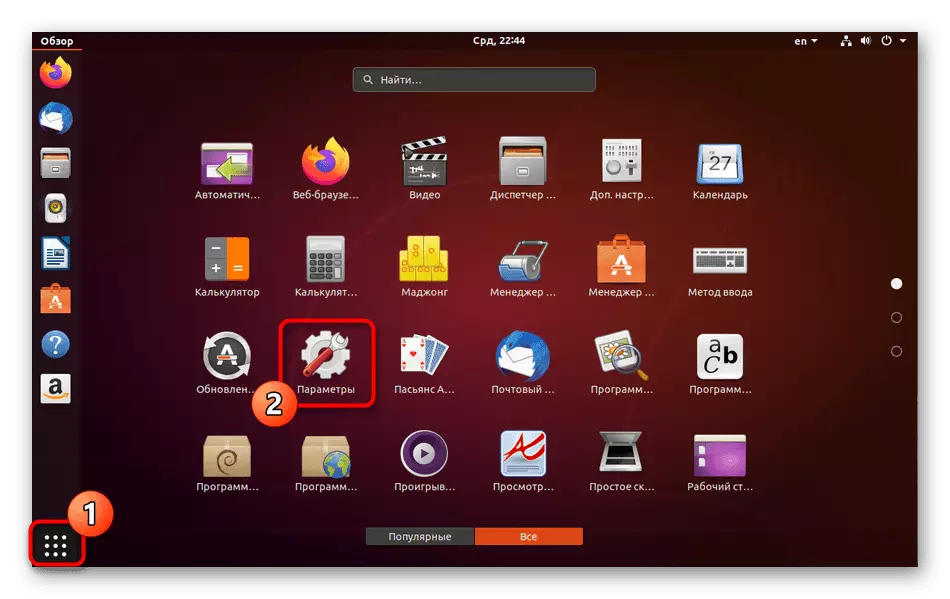
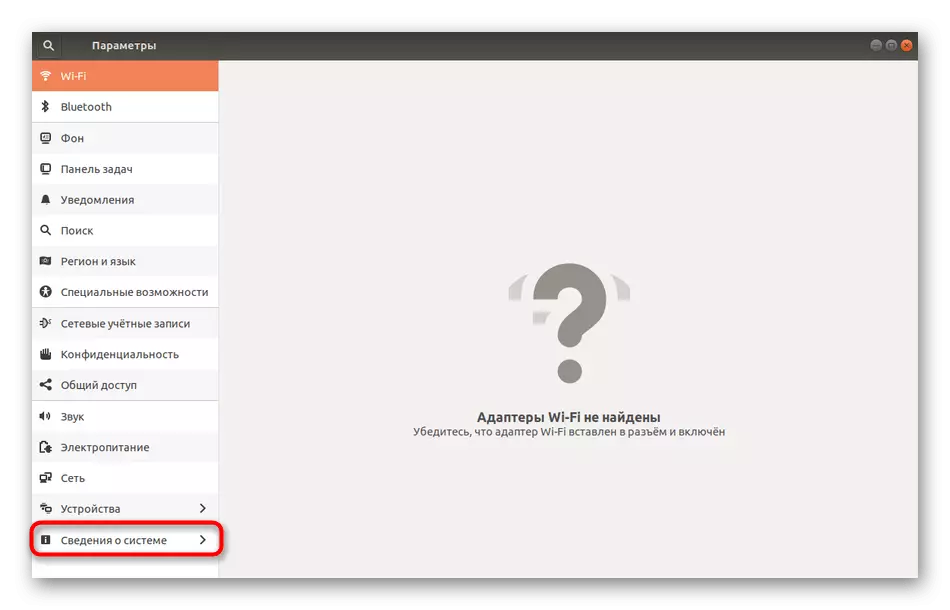
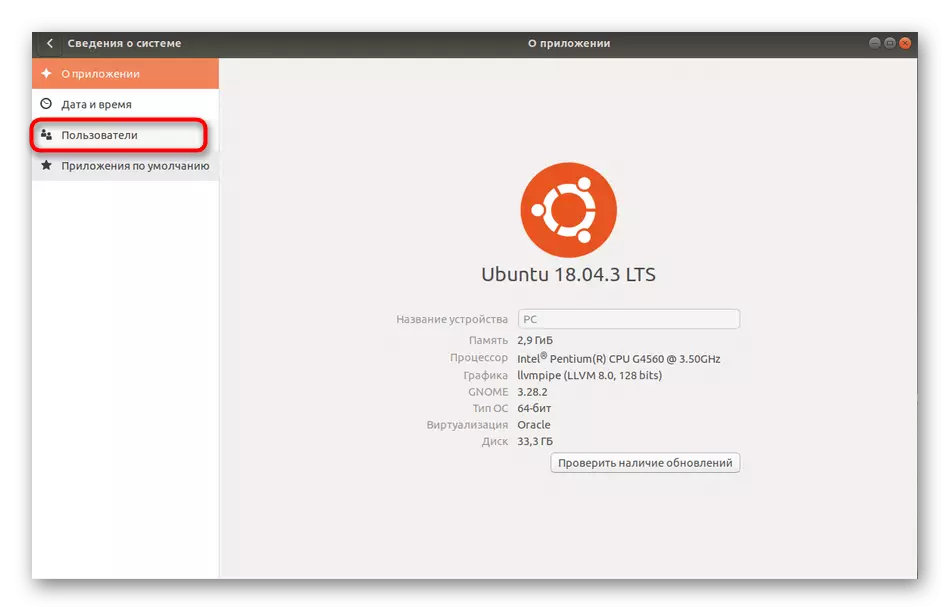
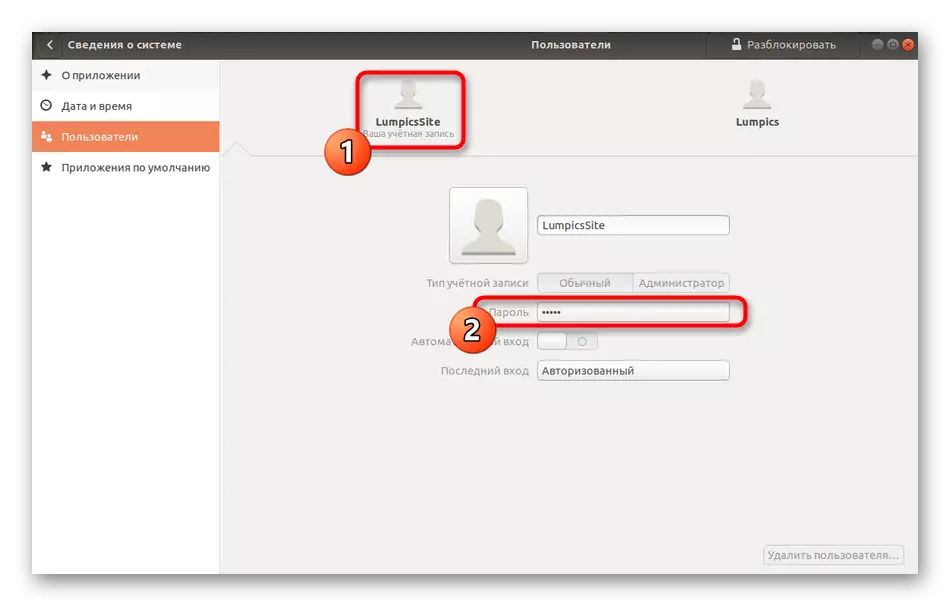
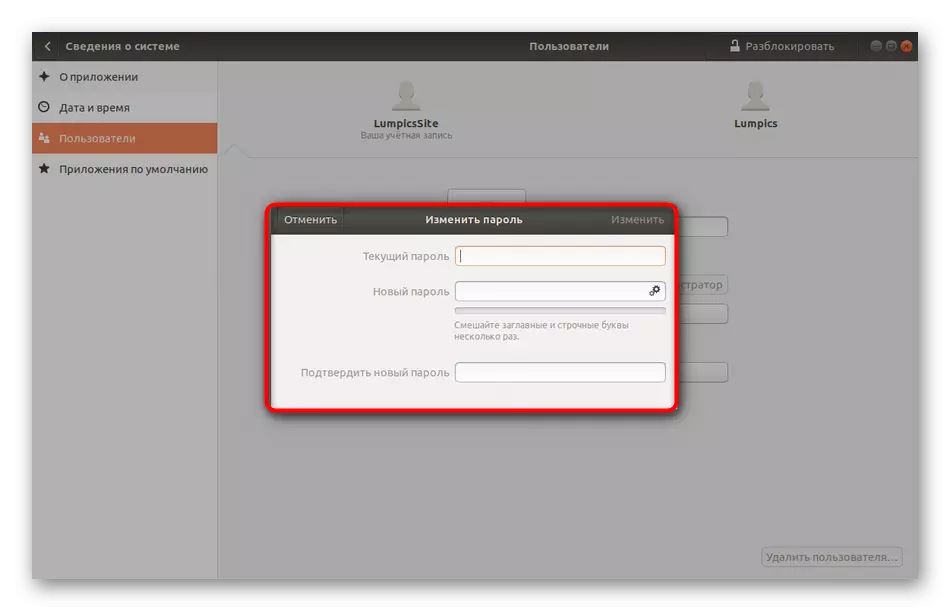
ನಿಮ್ಮ ನಂತರ, ಎಲ್ಲಾ ಬದಲಾವಣೆಗಳನ್ನು ಸರಿಯಾಗಿ ರವಾನಿಸಲಾಗಿದೆ ಎಂದು ನಿಮಗೆ ತಿಳಿಸಲಾಗುವುದು. ಈಗ ನೀವು ಕಂಪ್ಯೂಟರ್ ಅನ್ನು ಮರುಪ್ರಾರಂಭಿಸಿದಾಗ, ಇದೀಗ ಅದನ್ನು ಮರೆತುಬಿಡಿ, ನೀವು ಹೊಸ ಪಾಸ್ವರ್ಡ್ ಅನ್ನು ಬಳಸಬೇಕು.
ವಿಧಾನ 2: "ಟರ್ಮಿನಲ್"
ಈಗ ಹೇಗೆ ಮಾಡಬೇಕೆಂಬುದರ ಬಗ್ಗೆ ಈಗ ಮಾತನಾಡೋಣ, ಆದರೆ ಟರ್ಮಿನಲ್ ಮೂಲಕ ಈಗಾಗಲೇ. ಚಿತ್ರಾತ್ಮಕ ಮೆನುವಿನಲ್ಲಿ ಅನುಗುಣವಾದ ಬಿಂದುವನ್ನು ಕಂಡುಹಿಡಿಯುವುದು ಕಷ್ಟಕರವಾದ ಬಳಕೆದಾರರಿಗೆ ಇದು ಸೂಕ್ತವಾಗಿರುತ್ತದೆ, ಕನ್ಸೋಲ್ ಅನ್ನು ಬಳಸಲು ಆದ್ಯತೆ ಅಥವಾ ಆಜ್ಞೆಗಳನ್ನು ಪ್ರವೇಶಿಸುವ ಮೂಲಕ ನಂತರದ ಬದಲಾವಣೆಗಳನ್ನು ಮಾಡುತ್ತದೆ.
- ಅಪ್ಲಿಕೇಶನ್ ಮೆನುವನ್ನು ತೆರೆಯಿರಿ ಮತ್ತು "ಟರ್ಮಿನಲ್" ಐಕಾನ್ ಮೇಲೆ ಕ್ಲಿಕ್ ಮಾಡಿ.
- ಪಾಸ್ವಾಡಿ ಆಜ್ಞೆಯನ್ನು ನಮೂದಿಸಿ ಮತ್ತು Enter ಅನ್ನು ಕ್ಲಿಕ್ ಮಾಡಿ.
- ಈಗ ನೀವು ಖಾತೆಯ ದೃಢೀಕರಣವನ್ನು ದೃಢೀಕರಿಸಲು ಪ್ರಸ್ತುತ ಕೀಲಿಯನ್ನು ನಮೂದಿಸಬೇಕಾಗುತ್ತದೆ. ಈ ರೀತಿಯಾಗಿ ಬರೆದ ಪಾತ್ರಗಳು ಸ್ಟ್ರಿಂಗ್ನಲ್ಲಿ ಪ್ರದರ್ಶಿಸುವುದಿಲ್ಲ ಎಂಬುದನ್ನು ಗಮನಿಸಿ, ಆದರೆ ಅದೇ ಸಮಯದಲ್ಲಿ ಸರಿಯಾಗಿ ನಮೂದಿಸಲಾಗಿದೆ.
- ಹೊಸ ಪಾಸ್ವರ್ಡ್ ಅನ್ನು ನಮೂದಿಸಿದ ನಂತರ.
- ಸರಿಯಾಗಿ ಪರಿಶೀಲಿಸಲು ಅದನ್ನು ದೃಢೀಕರಿಸಿ.
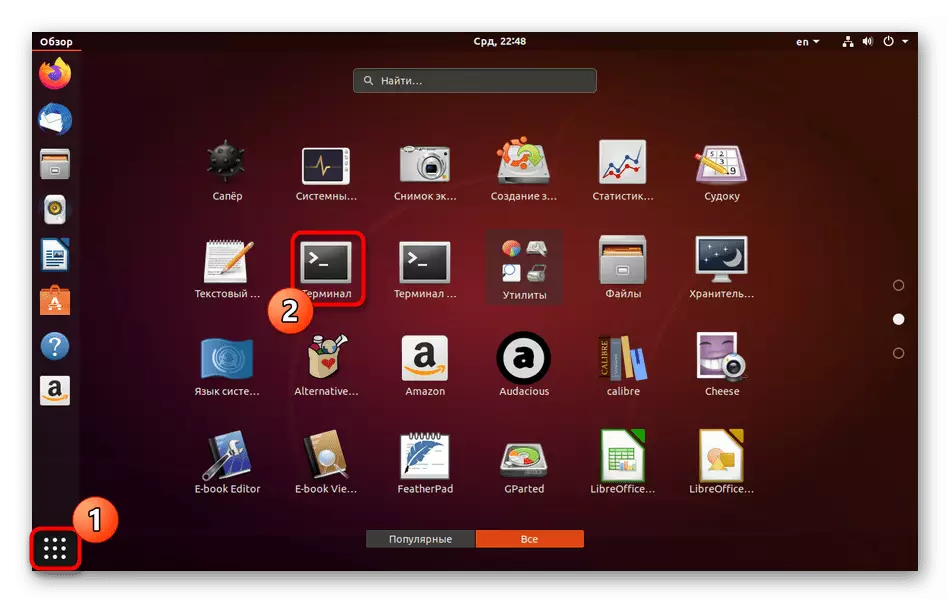
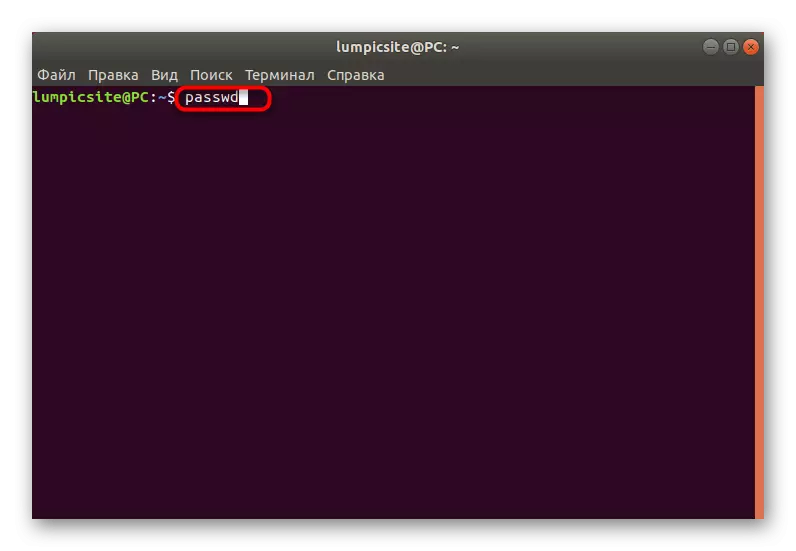
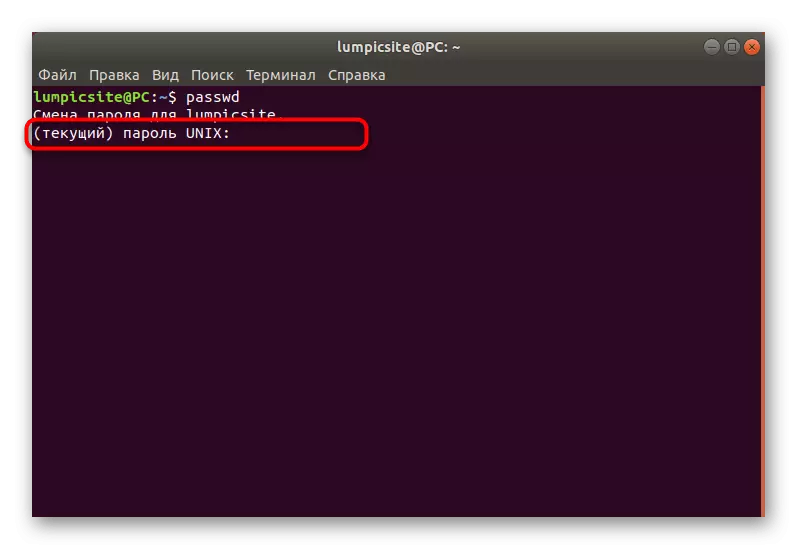
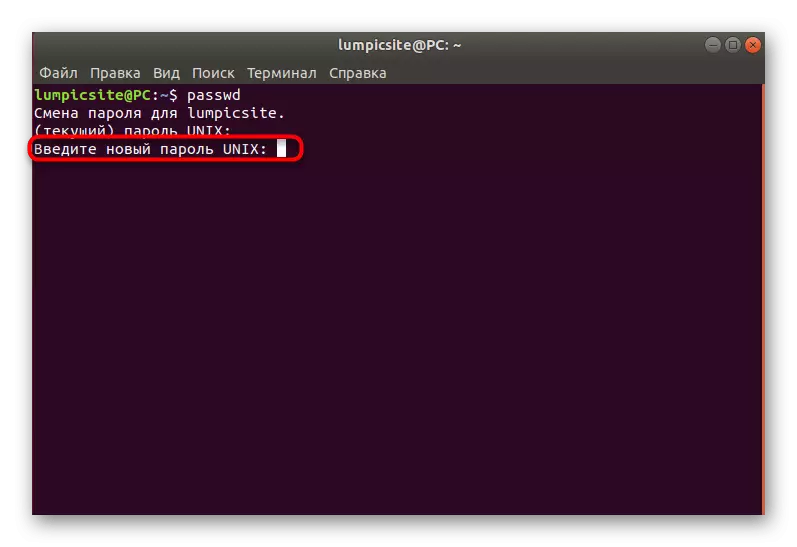
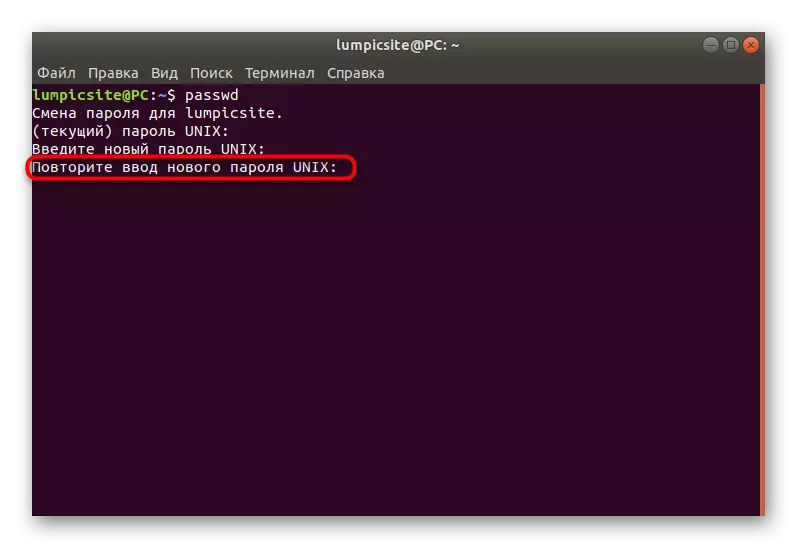
ಗುಪ್ತಪದವು ಬದಲಾಗಿದೆ ಎಂದು ಹೊಸ ಲೈನ್ ತೋರಿಸುತ್ತದೆ ಮತ್ತು ಗಣಕದಲ್ಲಿ ನಂತರದ ಪ್ರಮಾಣೀಕರಣಕ್ಕಾಗಿ ಬಳಸಬೇಕು. ನೀವು ನೋಡುವಂತೆ, ಕನ್ಸೋಲ್ ಮತ್ತು ಸ್ಟ್ಯಾಂಡರ್ಡ್ ಆಜ್ಞೆಗಳೊಂದಿಗೆ ಕೆಲಸ ಮಾಡಲು ಕಷ್ಟವಾಗುವುದಿಲ್ಲ, ಅಗತ್ಯವಿರುವ ಪ್ಯಾರಾಮೀಟರ್ಗೆ ಯಾವ ಆಯ್ಕೆಯು ಜವಾಬ್ದಾರರಾಗಿರುತ್ತೀರಿ ಎಂಬುದನ್ನು ನೀವು ಕಂಡುಹಿಡಿಯಬೇಕು.
ಅನ್ಯಲೋಕದ ಖಾತೆ
ಲಿನಕ್ಸ್ನಲ್ಲಿನ ಮೂಲ-ಪ್ರವೇಶವನ್ನು ಹೊಂದಿರುವ ಕೆಲವು ಸಿಸ್ಟಮ್ ನಿರ್ವಾಹಕರು ಅಥವಾ ಪ್ರೊಫೈಲ್ಗಳು ಮತ್ತೊಂದು ಖಾತೆಯಿಂದ ಪಾಸ್ವರ್ಡ್ ಅನ್ನು ಬದಲಾಯಿಸುವ ಅಗತ್ಯವನ್ನು ಎದುರಿಸುತ್ತಿವೆ. ಬಳಕೆದಾರನು, ಉದಾಹರಣೆಗೆ, ತನ್ನ ಪಾಸ್ವರ್ಡ್ ಮರೆತಿದ್ದಾಗ ಇದು ಸಂಭವಿಸುತ್ತದೆ ಮತ್ತು ಆಪರೇಟಿಂಗ್ ಸಿಸ್ಟಮ್ಗೆ ಪ್ರವೇಶಿಸಲು ಸಾಧ್ಯವಿಲ್ಲ. ಈ ವಿಧಾನದಲ್ಲಿ, ಹಿಂದಿನದು ಎಂದು, ಗುರಿಯನ್ನು ಸಾಧಿಸಲು ಎರಡು ಆಯ್ಕೆಗಳಿವೆ.
ವಿಧಾನ 1: ಗ್ರಾಫಿಕ್ ಇಂಟರ್ಫೇಸ್
ಇಲ್ಲಿ ನೀವು ಪರಿಸರ ಪರಿಸರವನ್ನು ಬಳಸಬೇಕಾಗುತ್ತದೆ, ಅನುಗುಣವಾದ ಮೆನುವಿನಲ್ಲಿ ಸೆಟ್ಟಿಂಗ್ಗಳನ್ನು ಬದಲಾಯಿಸುವುದು. ಕೆಳಗಿನ ಸೂಚನೆಯು ಪ್ರತಿ ಹೆಜ್ಜೆಯನ್ನು ಕಂಡುಹಿಡಿಯಲು ಸಹಾಯ ಮಾಡುತ್ತದೆ.
- ಪ್ರಾರಂಭಿಸಲು, Sudo ಗುಂಪಿನಲ್ಲಿ ಸಕ್ರಿಯಗೊಳಿಸಲಾದ ಖಾತೆ ಅಡಿಯಲ್ಲಿ ಲಿನಕ್ಸ್ಗೆ ಲಾಗ್ ಇನ್ ಮಾಡಿ ಅಥವಾ ರೂಟ್ಗೆ ನೇರ ಪ್ರವೇಶವನ್ನು ಹೊಂದಿರುತ್ತದೆ.
- "ನಿಯತಾಂಕಗಳು" ತೆರೆಯಿರಿ, "ಸಿಸ್ಟಮ್ ಮಾಹಿತಿ" ಗೆ ಮತ್ತು ಬಳಕೆದಾರ ವಿಂಡೋದಲ್ಲಿ, "ಅನ್ಲಾಕ್" ಗುಂಡಿಯನ್ನು ಕ್ಲಿಕ್ ಮಾಡಿ.
- ದೃಢೀಕರಿಸಲು ದೃಢೀಕರಿಸಲು Sudo ನಿಂದ ಗುಪ್ತಪದವನ್ನು ನಮೂದಿಸಿ.
- ಮತ್ತೊಂದು ಬಳಕೆದಾರ ಖಾತೆಯ ಖಾತೆಗೆ ಬದಲಿಸಿ.
- ಪಾಸ್ವರ್ಡ್ನೊಂದಿಗೆ ಸತತವಾಗಿ ಕ್ಲಿಕ್ ಮಾಡಿ.
- ಮಾರ್ಕರ್ ಮೂಲಕ "ಈಗ ಪಾಸ್ವರ್ಡ್ ಅನ್ನು ಸ್ಥಾಪಿಸಿ" ಗುರುತಿಸಿ ಮತ್ತು ಸರಿಯಾದ ಫಾರ್ಮ್ ಅನ್ನು ಭರ್ತಿ ಮಾಡಿ.
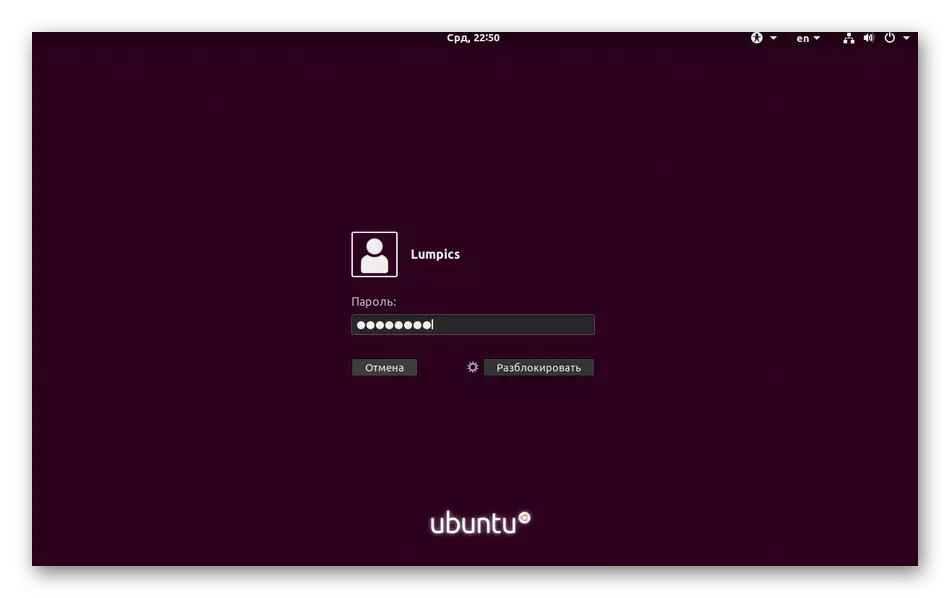
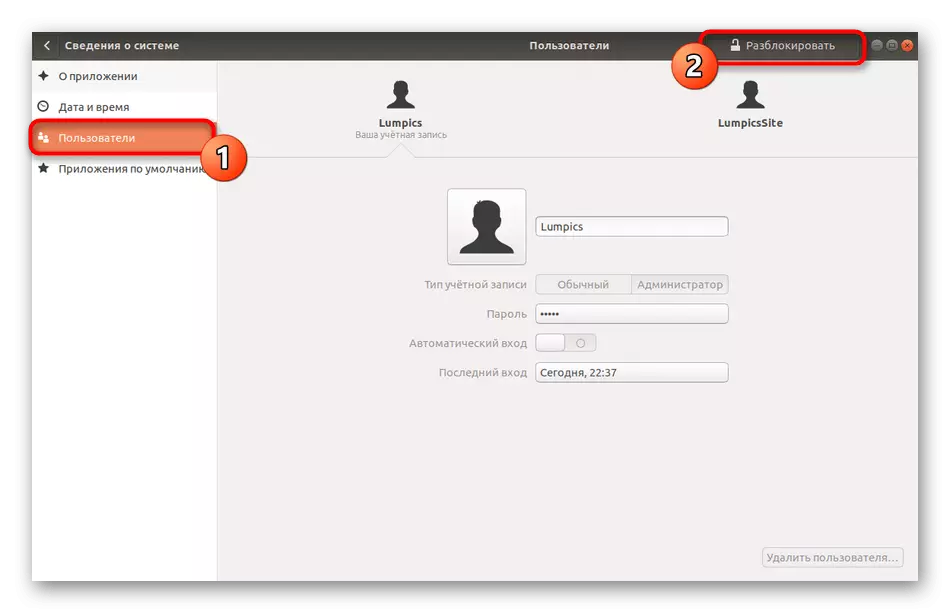
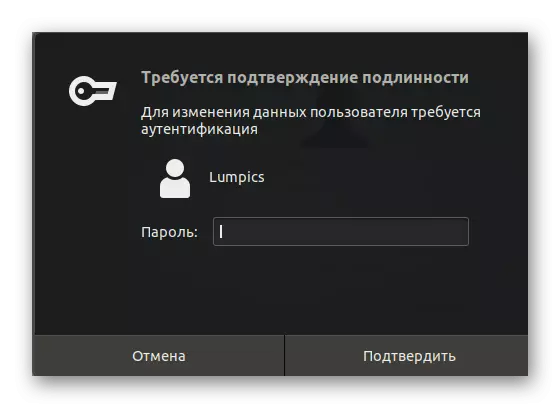
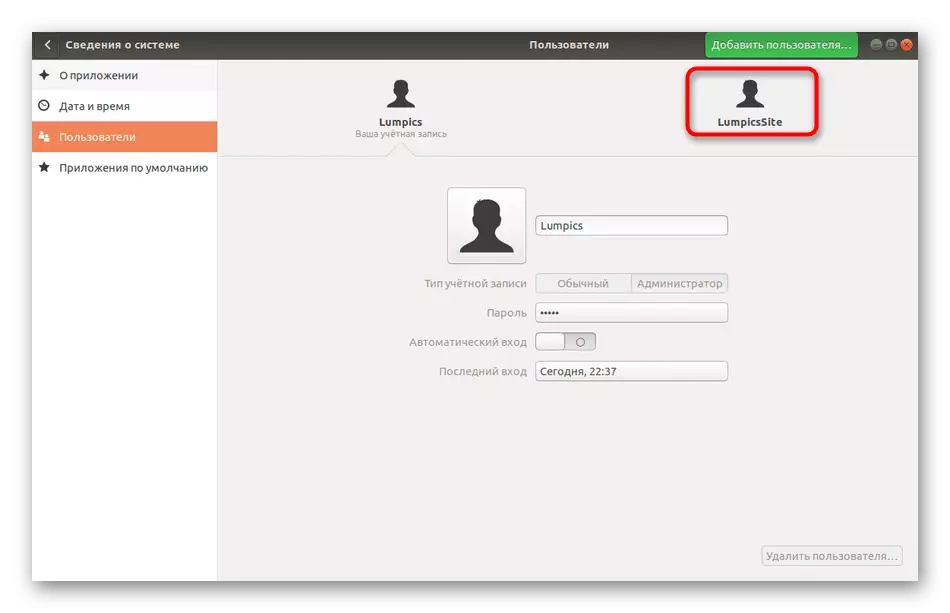
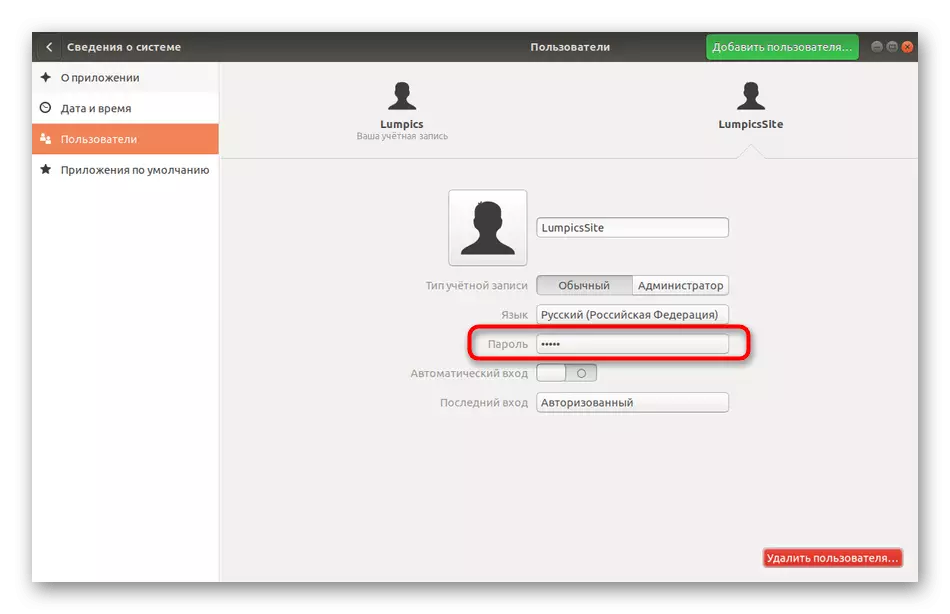
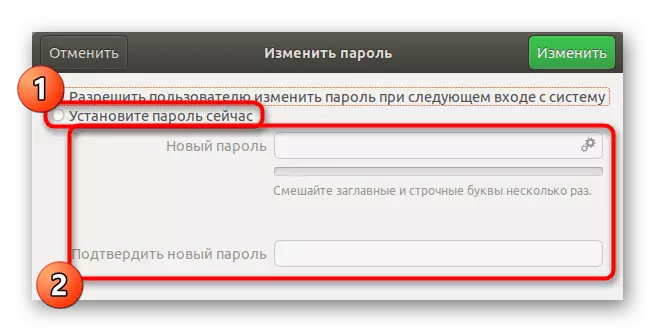
"ಬದಲಾವಣೆ" ಗುಂಡಿಯನ್ನು ಕ್ಲಿಕ್ ಮಾಡಿದ ನಂತರ, ಹೊಸ ನಿಯತಾಂಕಗಳು ತಕ್ಷಣವೇ ಕಾರ್ಯಗತಗೊಳ್ಳುತ್ತವೆ, ಮತ್ತು ಪಾಸ್ವರ್ಡ್ ಬದಲಾವಣೆಗಳನ್ನು ಸೂಚಿಸಲಾಗುವುದು ಮತ್ತು ಅದನ್ನು ಲಾಗ್ ಇನ್ ಮಾಡಲು ಅದನ್ನು ನಮೂದಿಸಬೇಕಾದರೆ ಬಳಕೆದಾರರಿಗೆ ತಿಳಿಸಲಾಗುವುದು.
ವಿಧಾನ 2: ಟರ್ಮಿನಲ್
ನಿಮ್ಮ ಪಾಸ್ವರ್ಡ್ ಅನ್ನು ಬದಲಾಯಿಸುವ ಸೂಚನೆಗಳಲ್ಲಿ, ಈ ಕ್ರಿಯೆಯ ಅನುಷ್ಠಾನಕ್ಕೆ ನಾವು ಈಗಾಗಲೇ ಕನ್ಸೋಲ್ ತಂಡವನ್ನು ಜವಾಬ್ದಾರರಾಗಿರುತ್ತೇವೆ. ಮತ್ತೊಂದು ಬಳಕೆದಾರರ ಪ್ರವೇಶ ಕೀಲಿಯನ್ನು ಬದಲಾಯಿಸುವಾಗ, ಸರಿಸುಮಾರು ಒಂದೇ ವಿಷಯ ಸಂಭವಿಸುತ್ತದೆ, ಆದರೆ ಕೆಳಗೆ ವಿವರಿಸಿದ ಹಲವಾರು ಆಯ್ಕೆಗಳನ್ನು ಹೆಚ್ಚುವರಿಯಾಗಿ ಸೂಚಿಸಬೇಕು.
- "ಟರ್ಮಿನಲ್" ಅನ್ನು ತೆರೆಯಿರಿ, ಉದಾಹರಣೆಗೆ, "ಮೆಚ್ಚಿನವುಗಳು" ಫಲಕದ ಐಕಾನ್ ಮೂಲಕ.
- Sudo Passwd Lugivice ಆಜ್ಞೆಯನ್ನು ಬರೆಯಿರಿ, ಅಲ್ಲಿ Lumpiquite ಹೊಸ ಗುಪ್ತಪದವನ್ನು ನಿರ್ದಿಷ್ಟಪಡಿಸಲಾಗುವ ಖಾತೆಯ ಹೆಸರು.
- ಸೂಕ್ತವಾದ ಕೀಲಿಯನ್ನು ಪ್ರವೇಶಿಸುವ ಮೂಲಕ ಮೂಲ ಹಕ್ಕುಗಳನ್ನು ದೃಢೀಕರಿಸಿ.
- ಕಾರ್ಯವಿಧಾನವನ್ನು ಪೂರ್ಣಗೊಳಿಸಲು ಹೊಸ ಸಾಲುಗಳಲ್ಲಿ ಪ್ರದರ್ಶಿಸಲಾದ ಸೂಚನೆಗಳನ್ನು ಅನುಸರಿಸಿ.
- ನೀವು ಪಾಸ್ವರ್ಡ್ ಅನ್ನು ತೆಗೆದುಹಾಕಿದರೆ, ಸುಡೋ ಪಾಸ್ವಾಡ್ -ಡಿ ಲ್ಯಾಗ್ಗಿಕ್ಸ್ಟೈಟ್ ಅನ್ನು ಬರೆಯಿರಿ. ಈ ಸಂದರ್ಭದಲ್ಲಿ, ಈ ಸೆಟ್ಟಿಂಗ್ ಅನ್ನು ಬದಲಾಯಿಸುವ ತನಕ ಬಳಕೆದಾರನು ಸಿಸ್ಟಮ್ನಲ್ಲಿ ಅಧಿಕೃತಗೊಳ್ಳುವುದಿಲ್ಲ.
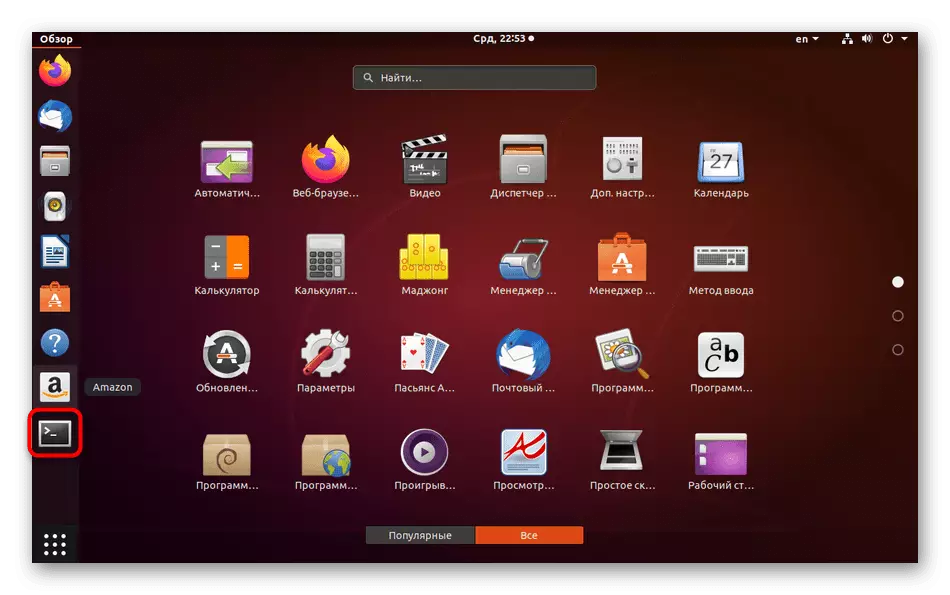
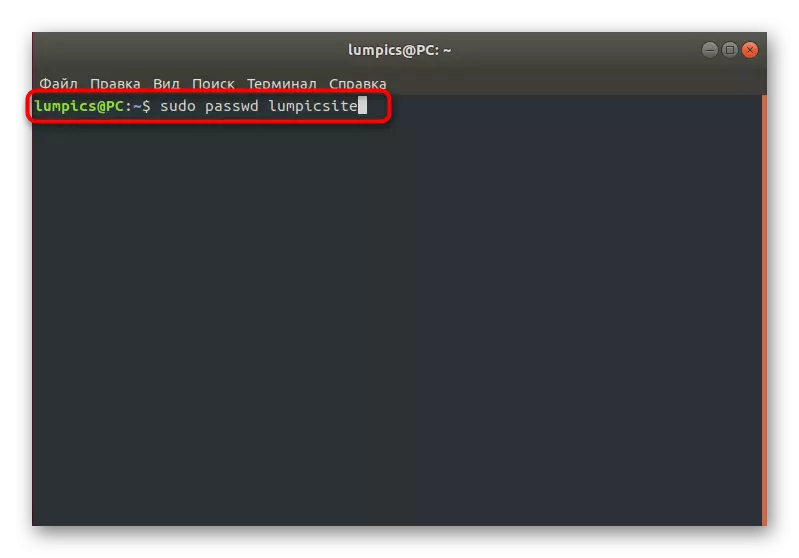
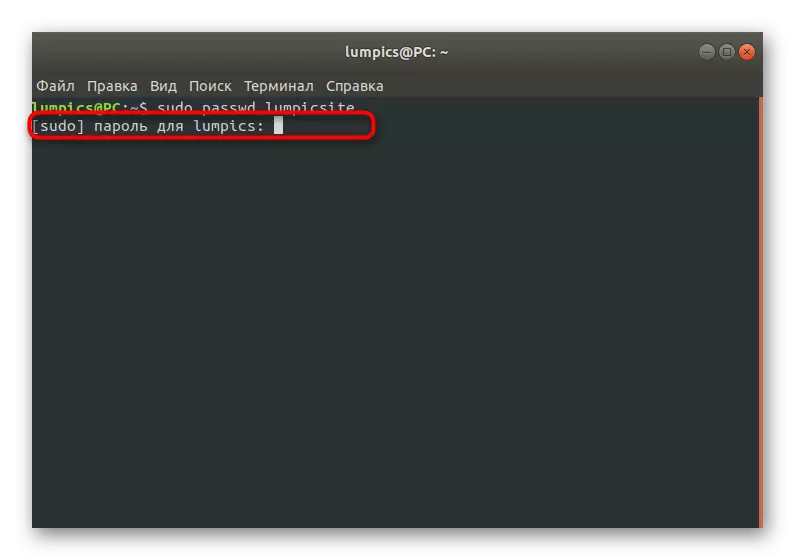
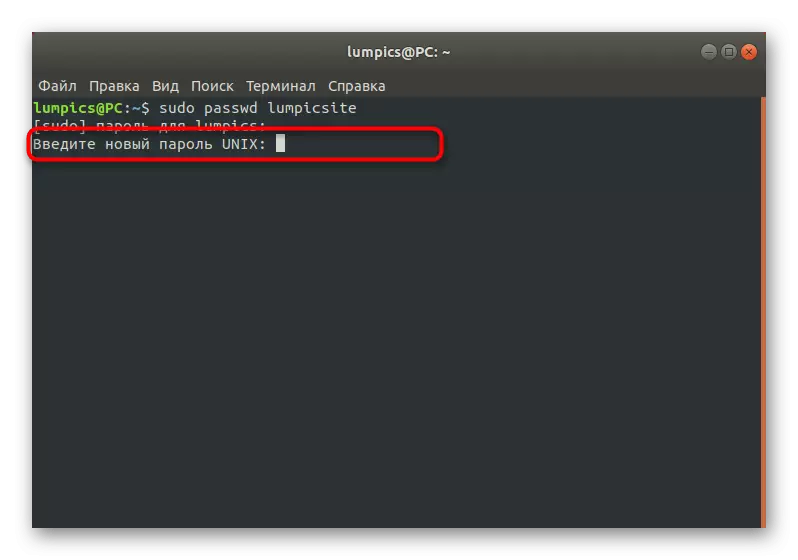
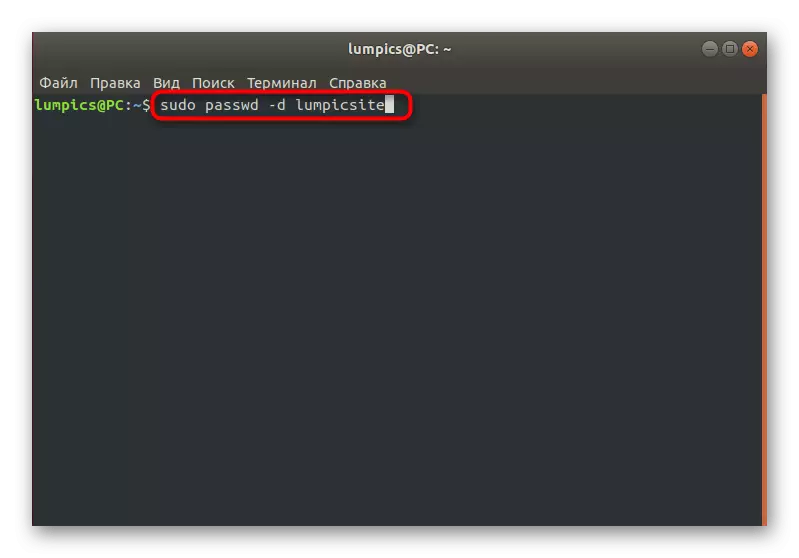
ಬಲವಂತದ ಪಾಸ್ವರ್ಡ್ ಬದಲಾವಣೆ ಕಾರ್ಯ
ಸಿಸ್ಟಮ್ ನಿರ್ವಾಹಕರಿಗೆ ಲಿನಕ್ಸ್ನಲ್ಲಿ, ನಿಮ್ಮ ಪಾಸ್ವರ್ಡ್ಗಳನ್ನು ಬದಲಿಸಲು ಕಾಲಕಾಲಕ್ಕೆ ಇತರ ಪ್ರೊಫೈಲ್ಗಳನ್ನು ಮಾಡಲು ಅನುಮತಿಸುವ ವಿಶೇಷ ಆಯ್ಕೆ ಇದೆ. ಉದಾಹರಣೆಗೆ, ಭದ್ರತಾ ಉದ್ದೇಶಗಳಿಗಾಗಿ ಇದನ್ನು ಮಾಡಬಹುದು. ಎರಡು ಹಿಂದಿನ ಪ್ರಕರಣಗಳಲ್ಲಿ, ಟರ್ಮಿನಲ್ ಅಥವಾ ಗಿಯಿ ಮೂಲಕ ಈ ಸೆಟ್ಟಿಂಗ್ ಅನ್ನು ನಡೆಸಲಾಗುತ್ತದೆ.
ವಿಧಾನ 1: "ನಿಯತಾಂಕಗಳು" ಮೆನು
ಎಂದಿನಂತೆ, ಚಿತ್ರಾತ್ಮಕ ಇಂಟರ್ಫೇಸ್ನೊಂದಿಗೆ ಪ್ರಾರಂಭಿಸೋಣ. ಇಲ್ಲಿ, ನೀವು ಸಿಸ್ಟಮ್ ಸೆಟ್ಟಿಂಗ್ಗಳ ವಿಭಾಗವನ್ನು ಉಲ್ಲೇಖಿಸಬೇಕು. ಆದಾಗ್ಯೂ, ಈ ಸಂದರ್ಭದಲ್ಲಿ ಕಾನ್ಫಿಗರೇಶನ್ ನಮ್ಯತೆ ಲಿನಕ್ಸ್ನಲ್ಲಿನ ಮುಂದಿನ ಲಾಗಿನ್ನಲ್ಲಿ ಪ್ರವೇಶ ಕೀಲಿಯನ್ನು ಬದಲಾಯಿಸಲು ನೀರಸ ಅವಶ್ಯಕತೆಗೆ ಸೀಮಿತವಾಗಿದೆ ಎಂದು ಪರಿಗಣಿಸಿ. ನೀವು ಹೆಚ್ಚು ಸಂಕೀರ್ಣವಾದ ನಿಯತಾಂಕಗಳನ್ನು ಹೊಂದಿಸಬೇಕಾದರೆ, ಮುಂದಿನ ವಿಧಾನದಲ್ಲಿ ಟರ್ಮಿನಲ್ ಆಜ್ಞೆಗಳ ಪರಿಗಣನೆಗೆ ತಕ್ಷಣವೇ ಹೋಗಿ.
- "ನಿಯತಾಂಕಗಳನ್ನು" ನಿಮಗಾಗಿ ಅನುಕೂಲಕರವಾಗಿ ತೆರೆಯಿರಿ.
- ಇಲ್ಲಿ, "ಬಳಕೆದಾರರು" ವಿಭಾಗಕ್ಕೆ ಹೋಗಿ ಮತ್ತು ಅನ್ಲಾಕ್ ನಿಯಂತ್ರಣ.
- ಅಗತ್ಯವಿರುವ ಖಾತೆಯ ಪಾಸ್ವರ್ಡ್ ಸ್ಟ್ರಿಂಗ್ ಅನ್ನು ಕ್ಲಿಕ್ ಮಾಡಿ.
- ಮೆನು ಐಟಂ ಅನ್ನು ಗುರುತಿಸಿ "ನೀವು ಮುಂದಿನ ಲಾಗ್ ಇನ್ ಮಾಡುವಾಗ ಪಾಸ್ವರ್ಡ್ ಅನ್ನು ಬದಲಾಯಿಸಲು ಬಳಕೆದಾರರನ್ನು ಅನುಮತಿಸಿ".
- "ಅನುಮತಿಸು" ಎಂಬ ಪದಕ್ಕೆ ಗಮನ ಕೊಡಬೇಡ ಏಕೆಂದರೆ ಅದು ಇಲ್ಲಿ ತಪ್ಪಾಗಿದೆ. ನೀವು ಮುಂದಿನ ಅಧಿಕಾರ ಎಂದು ಪ್ರಯತ್ನಿಸಿದಾಗ, ಬದಲಾವಣೆಯು ಕಡ್ಡಾಯವಾಗಿ ಮಾಡಬೇಕಾದ ಪರದೆಯ ಮೇಲೆ ಪ್ರಕಟಣೆಯು ಕಾಣಿಸಿಕೊಳ್ಳುತ್ತದೆ.
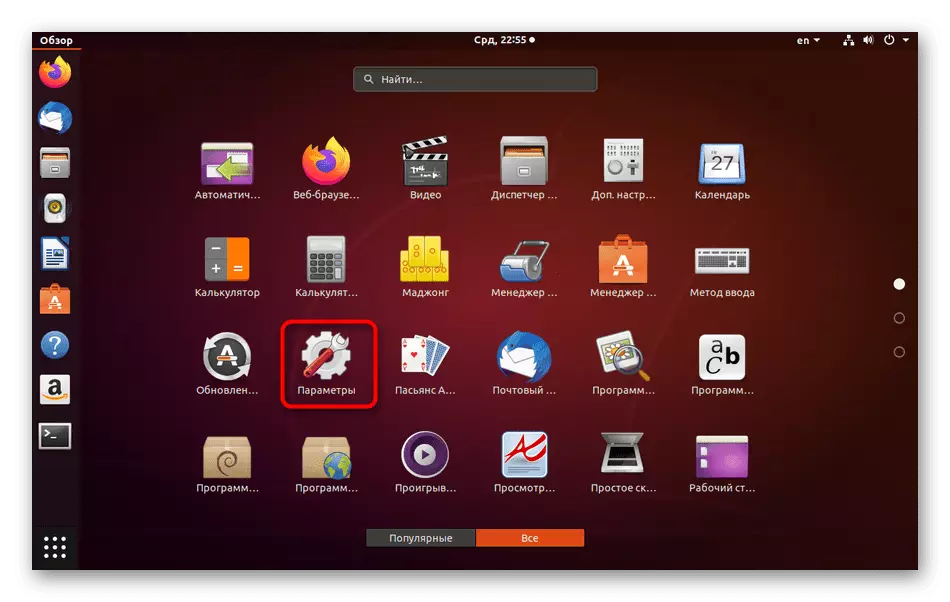
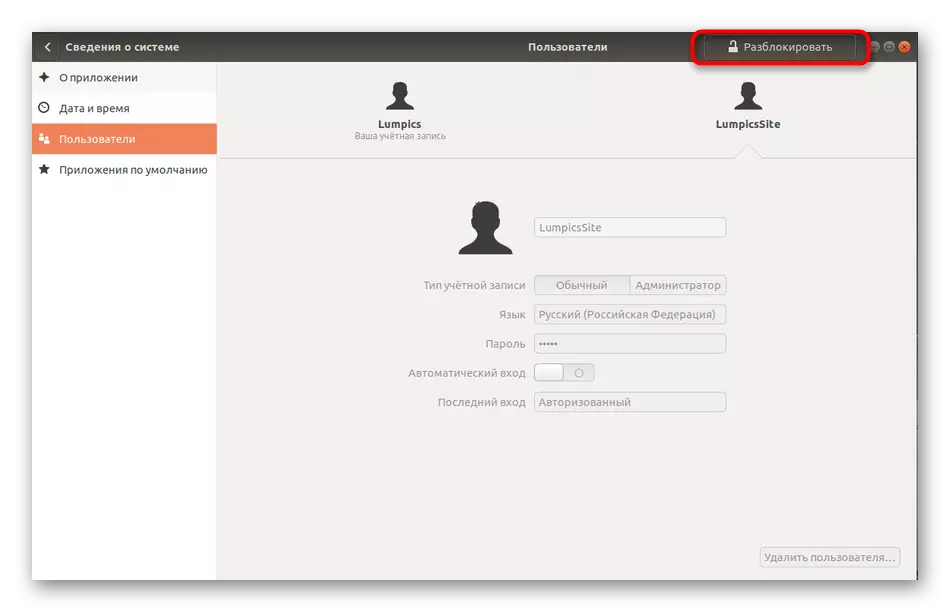
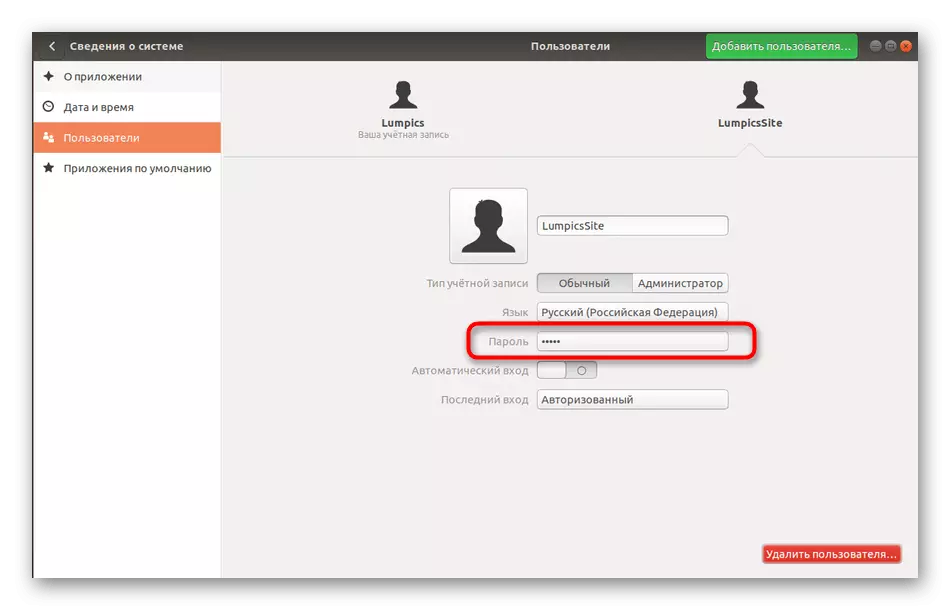
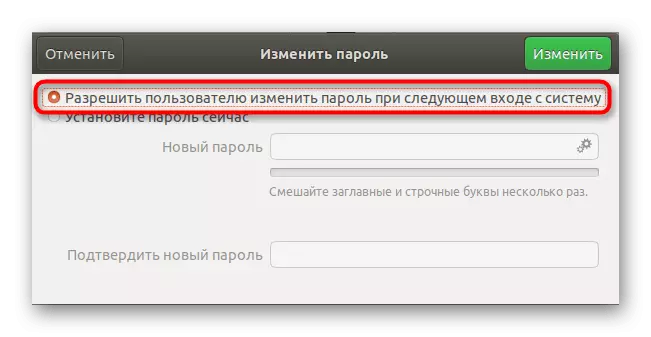
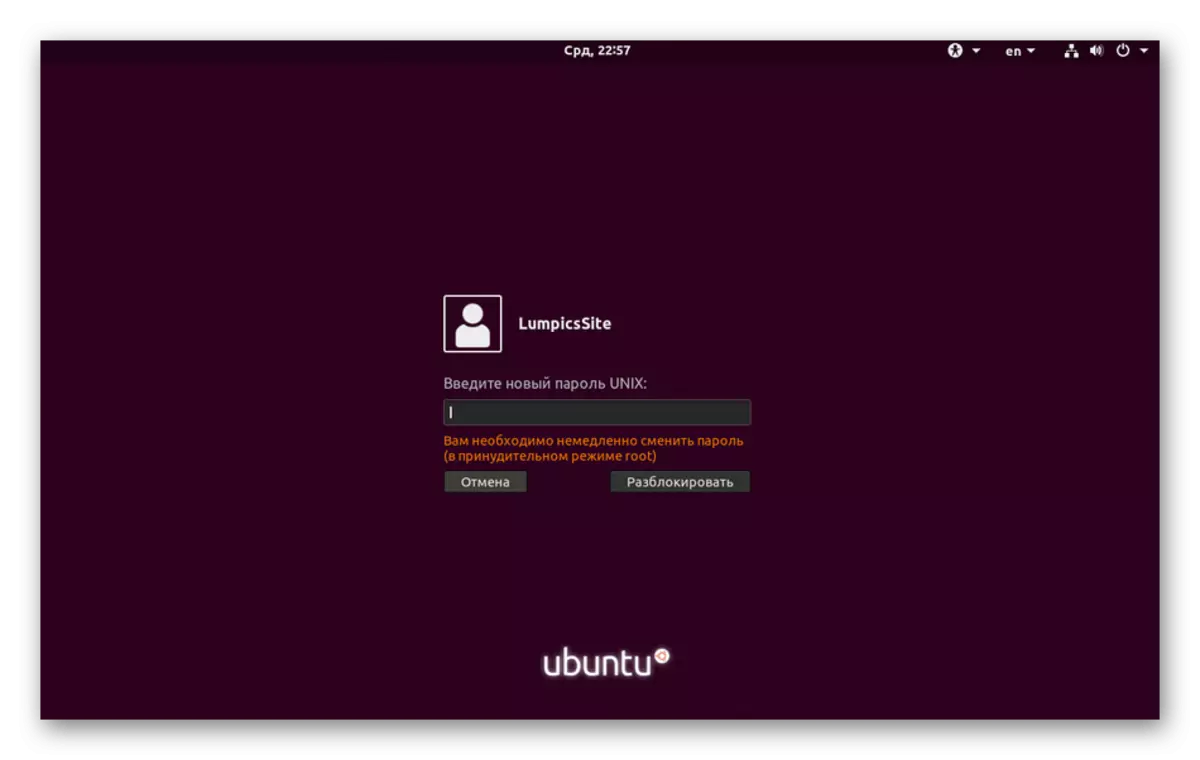
ವಿಧಾನ 2: ಪಾಸ್ವರ್ಡ್ ಸ್ಟಾರ್ಟ್ ಸೆಟ್ಟಿಂಗ್
ಈಗ ನಾವು ಕೀಲಿಯ ಸಿಂಧುತ್ವವನ್ನು ಕಸ್ಟಮೈಸ್ ಮಾಡಲು ಕನ್ಸೋಲ್ ಅನ್ನು ಉಲ್ಲೇಖಿಸಲು ನೀಡುತ್ತೇವೆ. ನಾವು ಈಗಾಗಲೇ ಹೇಳಿದಂತೆ, ಗ್ರಾಫಿಕಲ್ ಇಂಟರ್ಫೇಸ್ ಮೂಲಕ ನಿಯಂತ್ರಣಕ್ಕಿಂತ ಈ ಆಯ್ಕೆಯು ಹೆಚ್ಚು ಮೃದುವಾಗಿರುತ್ತದೆ, ಏಕೆಂದರೆ ನೀವು ಬದಲಾಯಿಸಬಹುದಾದ ಗಡುವು ಆಯ್ಕೆ ಮಾಡಲು ನಿಮಗೆ ಅವಕಾಶ ನೀಡಲಾಗುತ್ತದೆ, ಮತ್ತು ನೀವು ಗುರಿ ಬಳಕೆದಾರರಿಗೆ ಅಧಿಸೂಚನೆಗಳನ್ನು ಸಹ ಕಾನ್ಫಿಗರ್ ಮಾಡಬಹುದು. ಈ ಕೆಳಗಿನಂತೆ:
- ಪ್ರಾರಂಭಿಸಲು, ಕೆಳಗಿನ ಬದಲಾವಣೆಗಳನ್ನು ಮಾಡಲಾಗುವ ಖಾತೆಯ ಹೆಸರನ್ನು ನಿರ್ಧರಿಸುವುದು.
- ಕನ್ಸೋಲ್ ಅನ್ನು ರನ್ ಮಾಡಿ ಮತ್ತು ಈ ಪ್ರೊಫೈಲ್ನ ಪ್ರಸ್ತುತ ಪಾಸ್ವರ್ಡ್ ಸ್ಥಿತಿಯನ್ನು ವೀಕ್ಷಿಸಿ ಸುಡೋ ಪಾಸ್ವಾಡ್ -ಸ್ ಲ್ಯಾಗ್ಗಿಕ್ಸ್ಟೈಟ್ ಅನ್ನು ಪ್ರವೇಶಿಸಿ. Lightsity ಅನ್ನು ಒಂದು ನಿರ್ದಿಷ್ಟ ಹೆಸರಿಗೆ ಬದಲಾಯಿಸಿ.
- ಹೊಸ ಸ್ಟ್ರಿಂಗ್ನ ವಿಷಯಗಳನ್ನು ವಿಶ್ಲೇಷಿಸೋಣ. ಮೊದಲ ಮೌಲ್ಯವು ಪ್ರೊಫೈಲ್ನ ಹೆಸರು, ನಂತರ ಪಿ ಮೌಲ್ಯವು ಈಗ ಸ್ಥಾಪಿತವಾದ ಪಾಸ್ವರ್ಡ್ಗೆ ಕಾರಣವಾಗಿದೆ. ಪತ್ರವು ಎಂದರೆ ಪ್ರೊಫೈಲ್ ಅನ್ನು ನಿರ್ಬಂಧಿಸಲಾಗಿದೆ, ಮತ್ತು ಎನ್ಪಿ ಇದ್ದರೆ - ಪ್ರವೇಶ ಕೀಲಿಯನ್ನು ಇನ್ನೂ ಹೊಂದಿಸಲಾಗಿಲ್ಲ. ಮುಂದಿನ ದಿನಾಂಕ ಎಂದರೆ ಕೊನೆಯ ಬದಲಾವಣೆಯ ಸಮಯ, 0 - ಮುಂದಿನ ಶಿಫ್ಟ್ ತನಕ ಕನಿಷ್ಟ ಸಮಯ, 99999 ಕೀಲಿಯ ಅನುಮತಿ ಸಮಯ. ಪಾಸ್ವರ್ಡ್ನ ಮುಕ್ತಾಯಕ್ಕೆ ಒಂದು ವಾರದ ಮೊದಲು, ಬಳಕೆದಾರನು ಅದರ ಶಿಫ್ಟ್ ಅಗತ್ಯತೆ ಬಗ್ಗೆ ತಿಳಿಸಲಾಗುವುದು, ಮತ್ತು -1 - ಕೀಲಿಯ ಅಂತ್ಯದ ನಂತರ, ಅದನ್ನು ನಿಷ್ಕ್ರಿಯಗೊಳಿಸಲಾಗುವುದು, ಮತ್ತು ಬಳಕೆದಾರರು ಆಗುವುದಿಲ್ಲ ಲಾಗ್ ಇನ್ ಮಾಡಲು ಸಾಧ್ಯವಾಗುತ್ತದೆ.
- ಸೆಟ್ಟಿಂಗ್ ಅನ್ನು ಬದಲಿಸಲು ಬಳಕೆದಾರರನ್ನು ಬದಲಿಸಿ, ಉದಾಹರಣೆಗೆ, ಒಂದು ತಿಂಗಳಲ್ಲಿ, ಸುಡೋ ಪಾಸ್ವಾಡ್-ಎಕ್ಸ್ 30 ಲಂಪ್ವಿಟ್ ಅನ್ನು ಮುದ್ರಿಸುವುದು.
- ಮುಕ್ತಾಯ ದಿನಾಂಕಕ್ಕೆ ಮೂರು ದಿನಗಳ ಮೊದಲು ಅಧಿಸೂಚನೆಗಳನ್ನು ತೋರಿಸು, Sudo passwd -w 3 lightsiquity ಸೂಚಿಸಿ.
- ಅಧಿಸೂಚನೆಯ ಪ್ರಾರಂಭವಾದ ಐದು ದಿನಗಳ ನಂತರ, ಪ್ರವೇಶ ಕೀಲಿಯು ಬದಲಾಗುವುದಿಲ್ಲ, ಖಾತೆಯನ್ನು ನಿರ್ಬಂಧಿಸಿ. ಇದಕ್ಕಾಗಿ, ಸುಡೋ ಪಾಸ್ವಾಡ್ -ಐ 3 ಲಂಪ್ವಿಟೈಟ್ ಆಜ್ಞೆಯು ಕಾರಣವಾಗಿದೆ.
- Sudo passwd -n 10 lugiquity ಮೂಲಕ ಕೀಲಿ ಶಿಫ್ಟ್ನಲ್ಲಿ ಮಿತಿಯನ್ನು ಹೊಂದಿಸಿ.
- ಪ್ರಸ್ತುತ ನಿಯತಾಂಕಗಳನ್ನು ವೀಕ್ಷಿಸಲು Sudo Passwd -s Lopsiquite ತೆಗೆದುಹಾಕಿ.
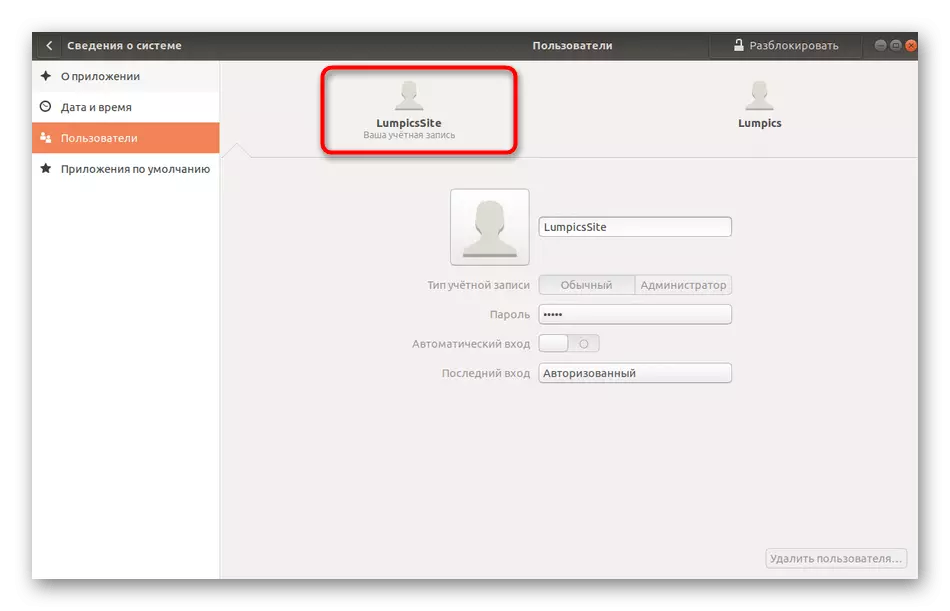
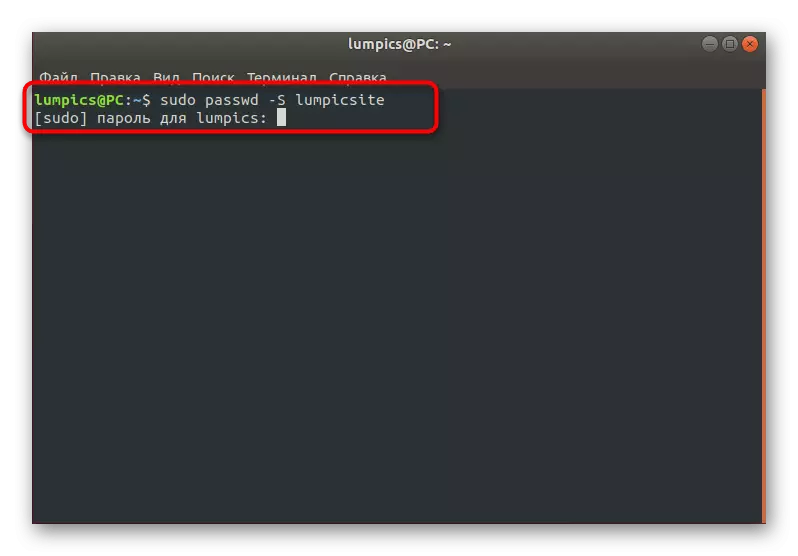
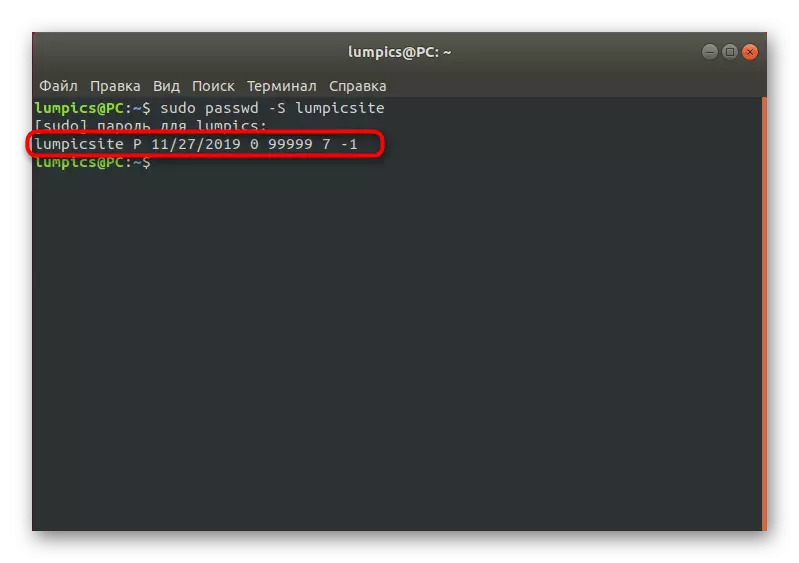
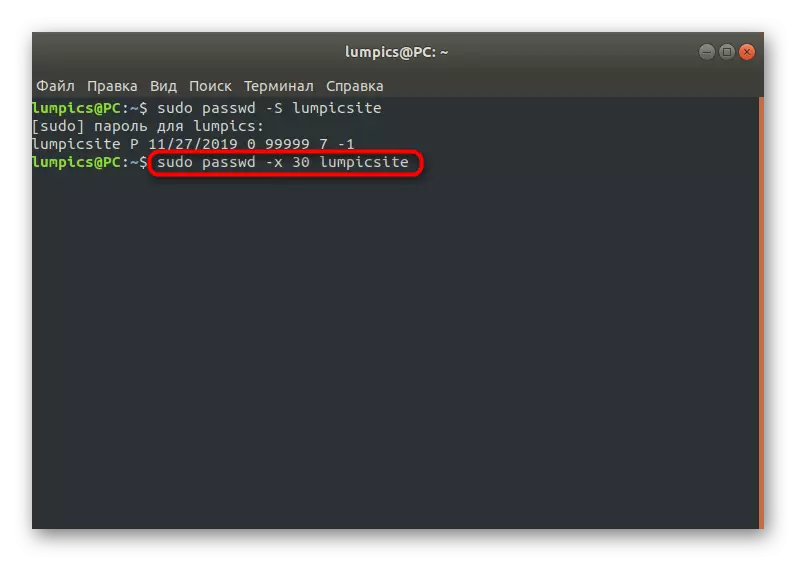
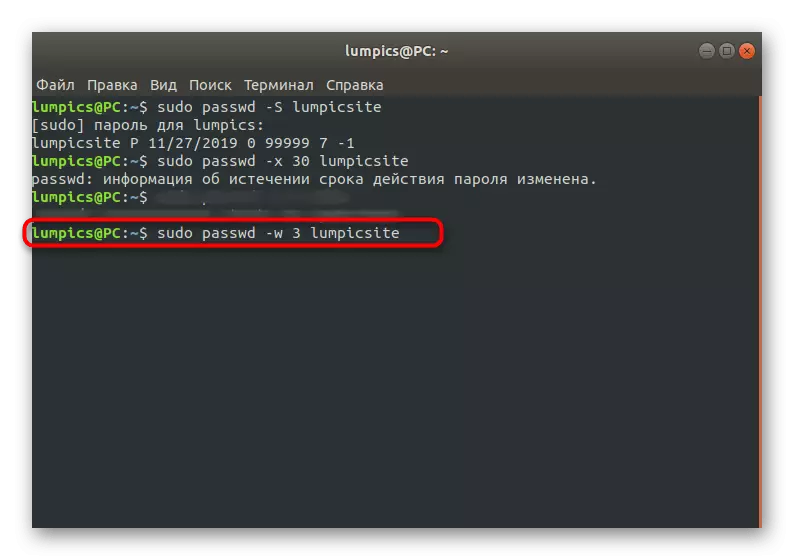
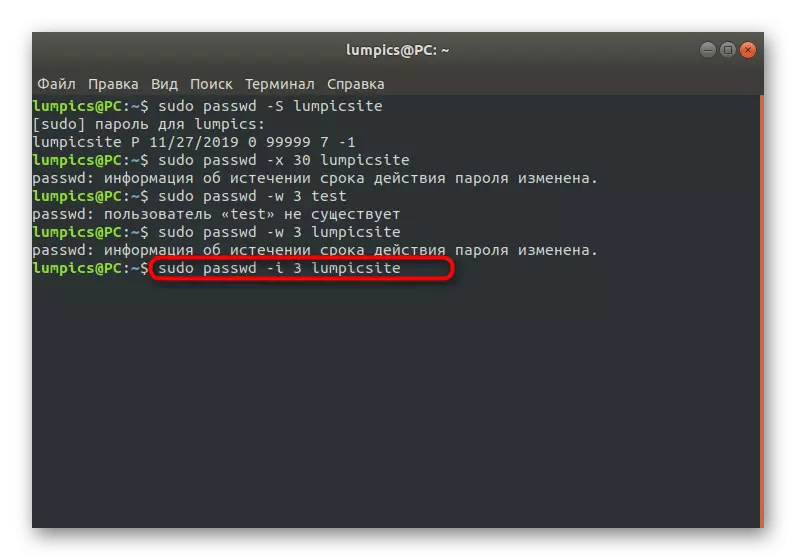
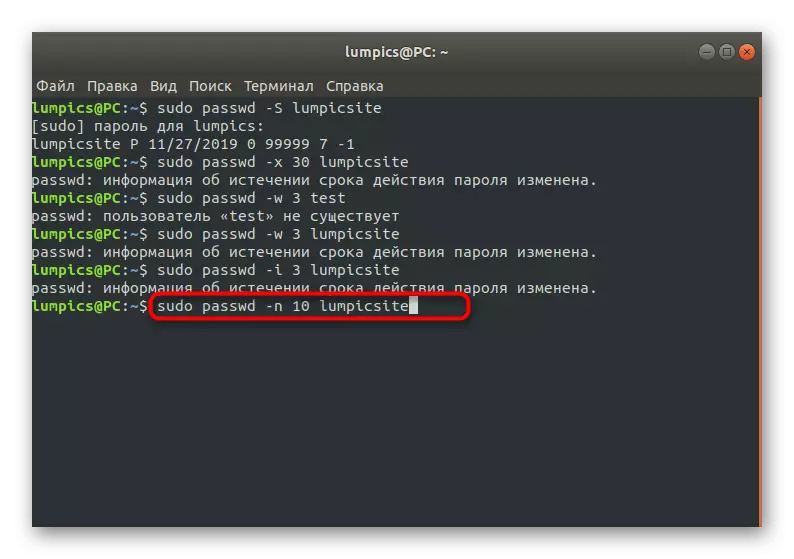
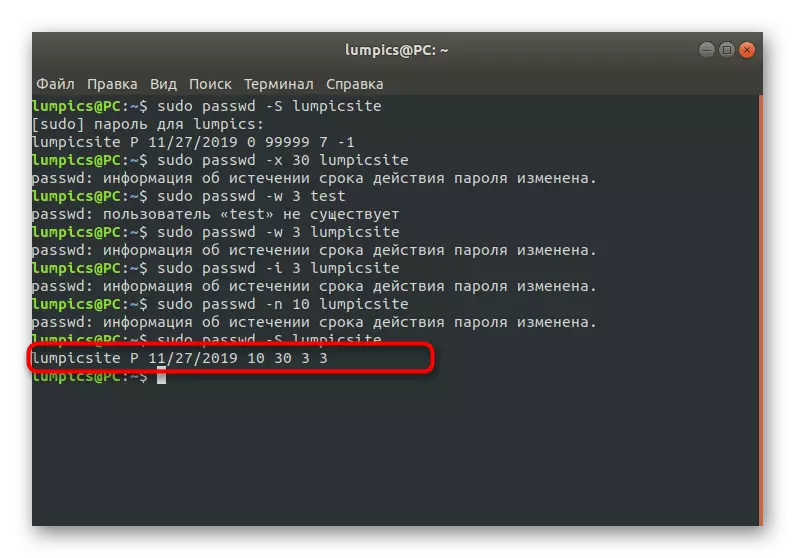
ನೀವು ನೋಡಬಹುದು ಎಂದು, ಟರ್ಮಿನಲ್ನಲ್ಲಿ, ಪರಿಗಣನೆಯಡಿಯಲ್ಲಿ ವಿಧಾನದ ಹೊಂದಿಕೊಳ್ಳುವ ಸಂರಚನೆಯನ್ನು ರಚಿಸಲು ನಿಮಗೆ ಅವಕಾಶ ನೀಡುವ ಒಂದು ದೊಡ್ಡ ಸಂಖ್ಯೆಯ ಆಯ್ಕೆಗಳಿವೆ. ಮೇಲಿನ ಸೂಚನಾವನ್ನು ಉದಾಹರಣೆಯಾಗಿ ಮಾತ್ರ ಬಳಸಿ, ನಿಮಗಾಗಿ ಅನುಕೂಲಕರವಾದ ಎಲ್ಲಾ ಮೌಲ್ಯಗಳನ್ನು ಬದಲಾಯಿಸಿ.
ಸ್ಥಳೀಯ ಗುಂಪುಗಳು
ನಿಮಗೆ ತಿಳಿದಿರುವಂತೆ, ಲಿನಕ್ಸ್ ಪೂರ್ವನಿಯೋಜಿತವಾಗಿ ಕೆಲವು ಹಕ್ಕುಗಳೊಂದಿಗೆ ಖಾತೆಗಳನ್ನು ಸೇರ್ಪಡಿಸಲಾಗಿದೆ ಅಲ್ಲಿ ಗುಂಪುಗಳ ಒಂದು ಗುಂಪು ಇದೆ. ಈ ಎಲ್ಲಾ ಗುಂಪುಗಳು ಪಾಸ್ವರ್ಡ್ಗಳನ್ನು ಸ್ಥಾಪಿಸುವ ಮೂಲಕ ಅಥವಾ ಅನನ್ಯ ಸಂರಚನೆಗಳೊಂದಿಗೆ ಹೊಸ ಪ್ರತ್ಯೇಕತೆಯನ್ನು ರಚಿಸುವ ಮೂಲಕ ನಿರ್ವಾಹಕರನ್ನು ಗ್ರಾಹಕೀಯಗೊಳಿಸಬಹುದು. ನೀವು ಗುಂಪು ಪ್ರವೇಶ ಕೀಲಿಯನ್ನು ಬದಲಾಯಿಸುವ ಅಗತ್ಯವಿದ್ದರೆ, ಇದು ಸುಡೋ ಹಕ್ಕುಗಳು ಮತ್ತು ಚಾಲನೆಯಲ್ಲಿರುವ ಟರ್ಮಿನಲ್ ಅಗತ್ಯವಿರುತ್ತದೆ.
- ಕನ್ಸೋಲ್ನಲ್ಲಿ, Sudo GPasswd ಡಿಸ್ಕ್ ಅನ್ನು ಟೈಪ್ ಮಾಡಿ, ಅಲ್ಲಿ ಡಿಸ್ಕ್ ಗುಂಪಿನ ಹೆಸರು.
- ನಾವು ಈಗಾಗಲೇ ಮೇಲಿನ ದೃಢೀಕರಣವನ್ನು ದೃಢೀಕರಿಸಬೇಕು ಎಂದು ನಾವು ಈಗಾಗಲೇ ಸ್ಪಷ್ಟಪಡಿಸಿದ್ದೇವೆ.
- ಗುಂಪಿನ ಗುಪ್ತಪದವನ್ನು ಈಗ ತೋರಿಸಲಾಗಿದೆ ಎಂದು ಹೊಸ ಲೈನ್ ಮಾಹಿತಿಯನ್ನು ತೋರಿಸುತ್ತದೆ. ಅದನ್ನು ನಮೂದಿಸಿ.
- ಎಲ್ಲವನ್ನೂ ಮರು-ಪ್ರವೇಶಿಸಿದ ನಂತರ ಯಶಸ್ವಿಯಾಗಿ ಹೋದರೆ, ಯಾವುದೇ ಅಧಿಸೂಚನೆಗಳು ಕಾಣಿಸುವುದಿಲ್ಲ ಮತ್ತು ಹೊಸ ಲೈನ್ ಅನ್ನು ಪ್ರದರ್ಶಿಸಲಾಗುತ್ತದೆ. ನೀವು ಕನ್ಸೋಲ್ ಅನ್ನು ಮುಚ್ಚಬಹುದು ಅಥವಾ ಬದಲಾವಣೆಗಳನ್ನು ಪರೀಕ್ಷಿಸಬಹುದು.
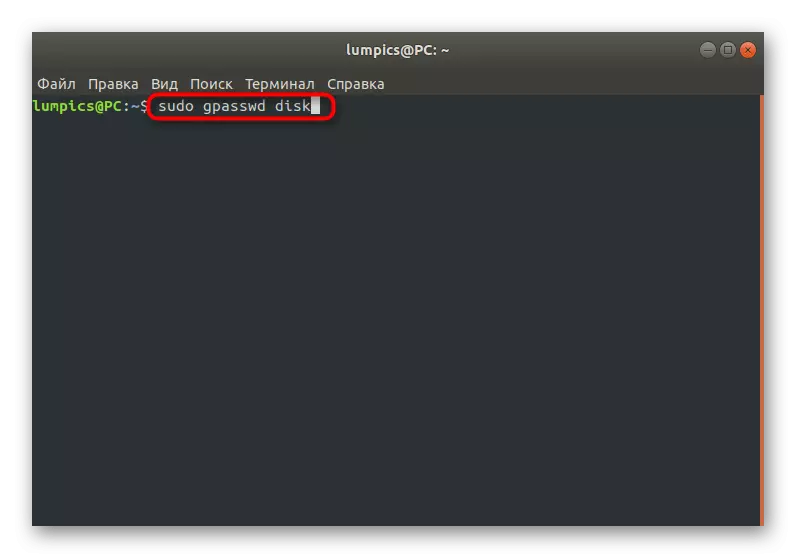
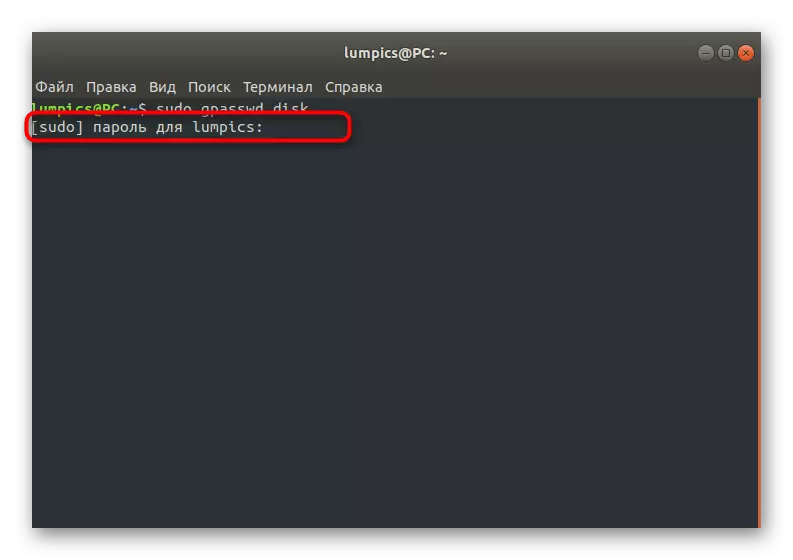
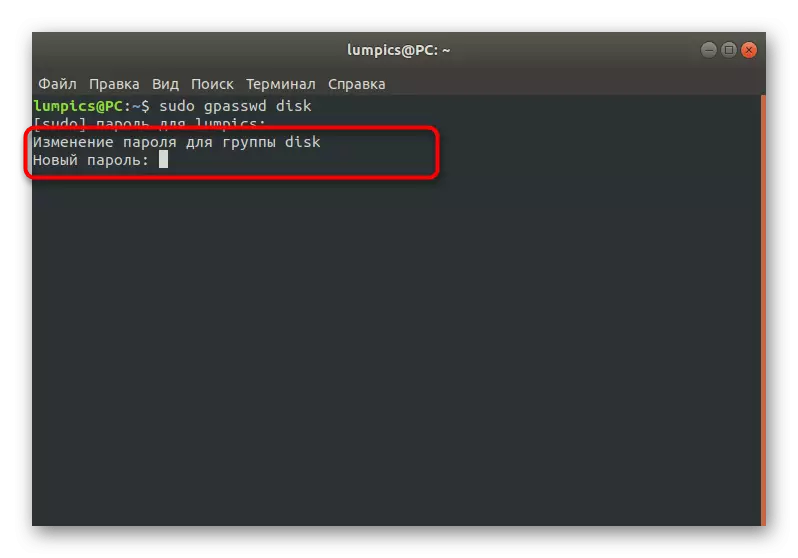
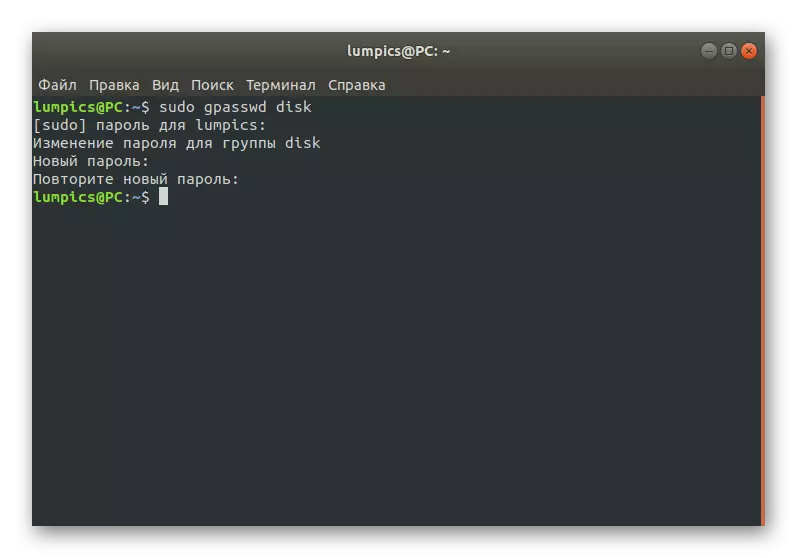
ಅದೇ ರೀತಿಯಾಗಿ, ಅಸ್ತಿತ್ವದಲ್ಲಿರುವ ಎಲ್ಲಾ ಗುಂಪುಗಳಿಗೆ ಕೀಲಿಗಳನ್ನು ಸಂಪೂರ್ಣವಾಗಿ ಬದಲಾಯಿಸಲಾಗುತ್ತದೆ. ಈ ಸೌಲಭ್ಯವನ್ನು ಸಕ್ರಿಯಗೊಳಿಸುವಾಗ ಸಾಧ್ಯವಾದಷ್ಟು ಹೆಚ್ಚುವರಿ ಆಯ್ಕೆಗಳ ಬಗ್ಗೆ ತಿಳಿದುಕೊಳ್ಳಲು ಅಧಿಕೃತ ದಸ್ತಾವೇಜನ್ನು ಅಥವಾ ಪಾಸ್ವಾಡ್ - ಹೆಲ್ಪ್ ತಂಡವನ್ನು ಬಳಸಿ.
ಬೇರು
ನೀವು ಎಲ್ಲಾ ಹಿಂದಿನ ಸೂಚನೆಗಳನ್ನು ಓದಿದ್ದರೆ, ನೀವು Sudo ಅಥವಾ ರೂಟ್ ಪಾಸ್ವರ್ಡ್ ಅನ್ನು ನಮೂದಿಸಬೇಕಾದ ಕ್ರಮಗಳನ್ನು ದೃಢೀಕರಿಸಲು ಎಲ್ಲೆಡೆಯೂ ನೀವು ನೋಡಿದ್ದೀರಿ. ಹೆಚ್ಚಿನ ಸಂದರ್ಭಗಳಲ್ಲಿ, ಈ ಎರಡು ಕೀಲಿಗಳು ಒಂದೇ ಆಗಿವೆ, ಏಕೆಂದರೆ ನಿರ್ವಾಹಕ ಖಾತೆಯನ್ನು ರಚಿಸುವಾಗ, ಬಳಕೆದಾರರು ವಿಶೇಷ ಅನುಸರಣೆ ಅಂಕಗಳನ್ನು ಗಮನಿಸುತ್ತಾರೆ. ಕೆಲವೊಮ್ಮೆ ಮೂಲ ಗುಪ್ತಪದವನ್ನು ಬದಲಾಯಿಸುವ ಅಗತ್ಯವಿರುತ್ತದೆ ಅಥವಾ ಅದು ಕಳೆದುಹೋಗುತ್ತದೆ. ಪ್ರಸ್ತುತ ಪರಿಸ್ಥಿತಿಯನ್ನು ಅವಲಂಬಿಸಿ, ನೀವು ಸೂಕ್ತ ವಿಧಾನವನ್ನು ಆಯ್ಕೆ ಮಾಡಬೇಕಾಗುತ್ತದೆ.
ವಿಧಾನ 1: ಸುಡೋ ಮೂಲಕ ಬದಲಿಸಿ
ಪ್ರಮಾಣಿತ ಟರ್ಮಿನಲ್ ಅಧಿವೇಶನದ ಮೂಲಕ ಸುಡೋ ಪಾಸ್ವರ್ಡ್ ಅನ್ನು ಬಳಸುವುದು ಸಾಧ್ಯವಾದಾಗ, ಇದರರ್ಥ ಮೂಲ ಪ್ರವೇಶ ಕೀಲಿಯು ಕೆಲವೇ ಸರಳ ಹಂತಗಳಲ್ಲಿ ಯಶಸ್ವಿಯಾಗಬೇಕು.
- ಕನ್ಸೋಲ್ ಅನ್ನು ತೆರೆಯಿರಿ ಮತ್ತು ಅಲ್ಲಿ ಸುಡೊ ಪಾಸ್ವಾಡ್ ರೂಟ್ ಅನ್ನು ಬರೆಯಿರಿ. Enter ಕೀಲಿಯನ್ನು ಕ್ಲಿಕ್ಕಿಸುವುದರ ಮೂಲಕ ಆಜ್ಞೆಯನ್ನು ಸಕ್ರಿಯಗೊಳಿಸಿ.
- Sudo ಖಾತೆಯನ್ನು ದೃಢೀಕರಿಸಿ.
- ಹೊಸ ಸೂಕ್ತ ಪ್ರವೇಶ ಕೀಲಿಯನ್ನು ನಿರ್ದಿಷ್ಟಪಡಿಸಿ ಮತ್ತು ಅದನ್ನು ದೃಢೀಕರಿಸಿ.
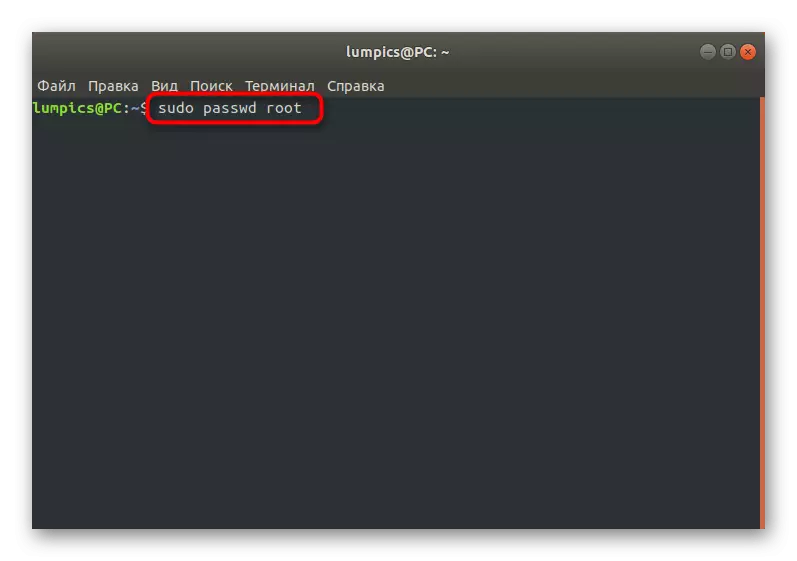
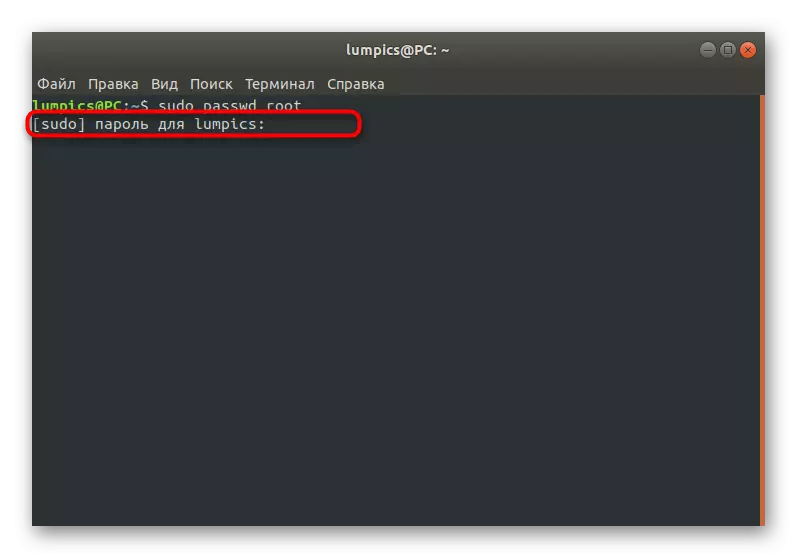
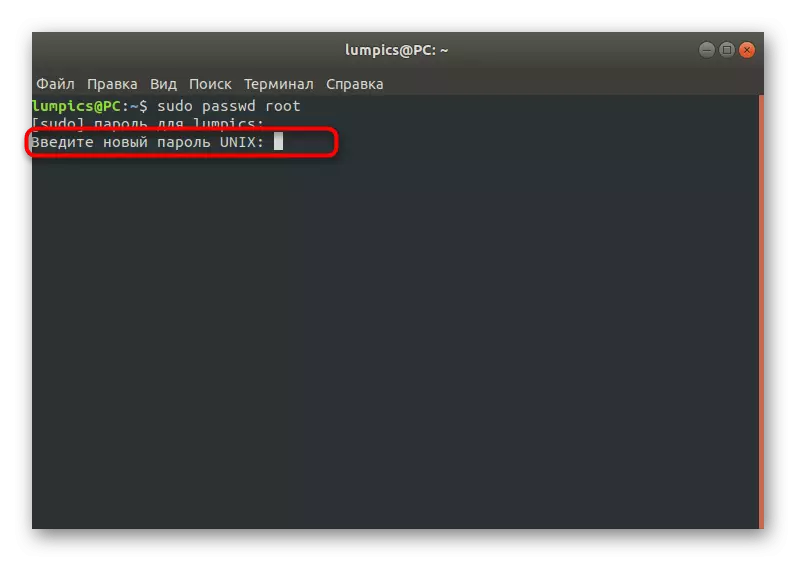
ವಿಧಾನ 2: ಚೇತರಿಕೆ ಮೋಡ್ ಮೂಲಕ ಬದಲಿಸಿ
ಕೆಲವೊಮ್ಮೆ ಬಳಕೆದಾರನು ಅದೇ ಸಮಯದಲ್ಲಿ ಬೇರು ಮತ್ತು ಸುಡೋಗೆ ತಿಳಿದಿಲ್ಲ, ಇದು ಟರ್ಮಿನಲ್ ಅಧಿವೇಶನದ ಮೂಲಕ ಯಾವುದೇ ಬದಲಾವಣೆಗಳ ಉತ್ಪನ್ನದ ಸಾಧ್ಯತೆಯನ್ನು ನಿವಾರಿಸುತ್ತದೆ. ಅಂತಹ ಸಂದರ್ಭಗಳಲ್ಲಿ, ನೀವು ಚೇತರಿಕೆ ಮೋಡ್ ಅನ್ನು ಚಲಾಯಿಸಬೇಕು ಮತ್ತು ಸವಲತ್ತುಗಳೊಂದಿಗೆ ಕನ್ಸೋಲ್ ಅನ್ನು ಬಳಸಬೇಕಾಗುತ್ತದೆ.
- ಕಂಪ್ಯೂಟರ್ ಅನ್ನು ಮರುಪ್ರಾರಂಭಿಸಿ ಮತ್ತು ಪ್ರಾರಂಭದ ಲೋಗೋ ಕಾಣಿಸಿಕೊಳ್ಳುವ ಮೊದಲು, Esc ಅನ್ನು ಕ್ಲಿಕ್ ಮಾಡಿ. ಕಾಣಿಸಿಕೊಳ್ಳುವ ಮೆನುವಿನಲ್ಲಿ, "ಉಬುಂಟು" ಸ್ಟ್ರಿಂಗ್ "ಸುಧಾರಿತ ಆಯ್ಕೆಗಳನ್ನು" ಆಯ್ಕೆ ಮಾಡಲು ಕೀಬೋರ್ಡ್ನ ಬಾಣದೊಂದಿಗೆ ಸರಿಸಿ.
- ಕರ್ನಲ್ನ ಪ್ರಸ್ತುತ ಆವೃತ್ತಿಯನ್ನು ಇರಿಸಿ ಮತ್ತು ಅದನ್ನು "ರಿಕವರಿ ಮೋಡ್" ನಲ್ಲಿ ಚಲಾಯಿಸಿ.
- ಇಲ್ಲಿ ನೀವು "ಶಂಕಿತ ಆಜ್ಞೆಯನ್ನು ಇಂಟರ್ಪ್ರಿಟರ್ಗೆ ಹೋಗಿ" ಸ್ಟ್ರಿಂಗ್ನಲ್ಲಿ ಆಸಕ್ತಿ ಹೊಂದಿದ್ದೀರಿ.
- ENTER ನಲ್ಲಿ ಒತ್ತುವ ಮೂಲಕ ಪ್ರಾರಂಭ ಕನ್ಸೋಲ್ ಅನ್ನು ದೃಢೀಕರಿಸಿ.
- ಪಾಸ್ವಾಡ್ ರೂಟ್ ಆಜ್ಞೆಯನ್ನು ನಮೂದಿಸಿ.
- ಹೊಸ ಪಾಸ್ವರ್ಡ್ ಅನ್ನು ಸ್ಥಾಪಿಸಿ.
- ಅದನ್ನು ಮುಚ್ಚಲು ನಿರ್ಗಮನ ಕನ್ಸೋಲ್ನಲ್ಲಿ ಬರೆಯಿರಿ ಮತ್ತು ಓಎಸ್ನ ಸಾಮಾನ್ಯ ಲೋಡ್ ಅನ್ನು ಮುಂದುವರಿಸಿ. ಈಗ ರೂಟ್ ಪ್ರವೇಶ ಕೀಲಿಯನ್ನು ಮಾರ್ಪಡಿಸಲಾಗಿದೆ ಎಂದು ಪರಿಗಣಿಸಲಾಗಿದೆ.
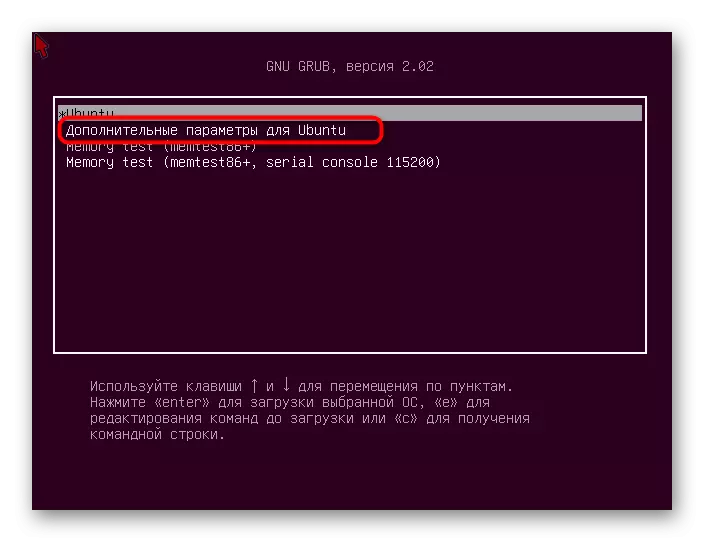
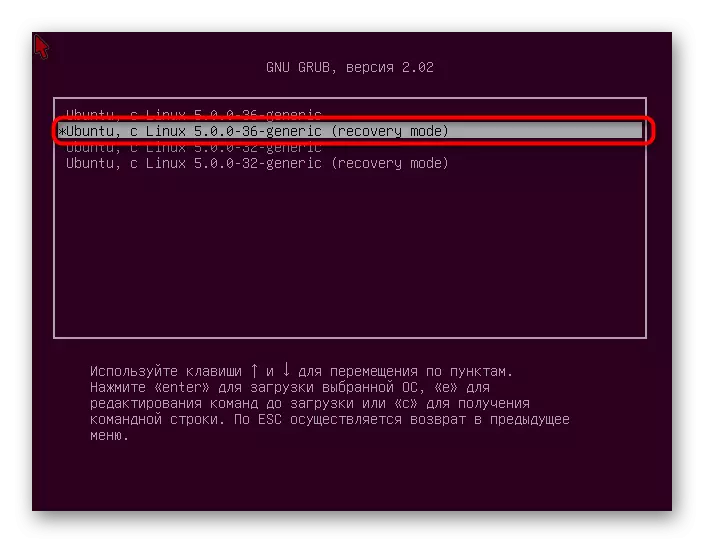
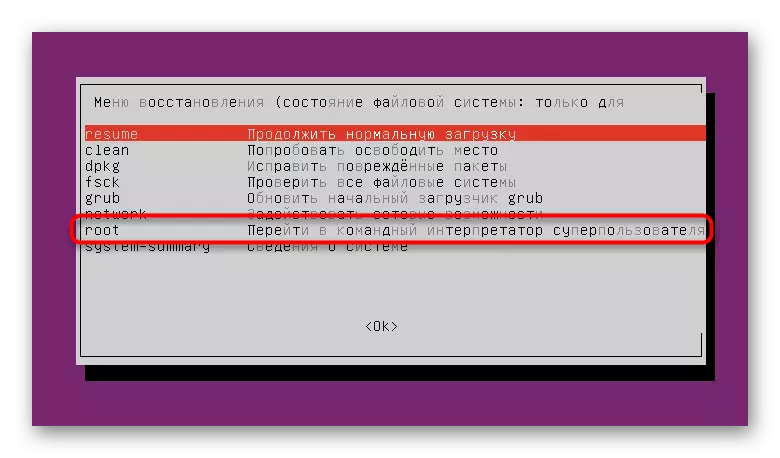
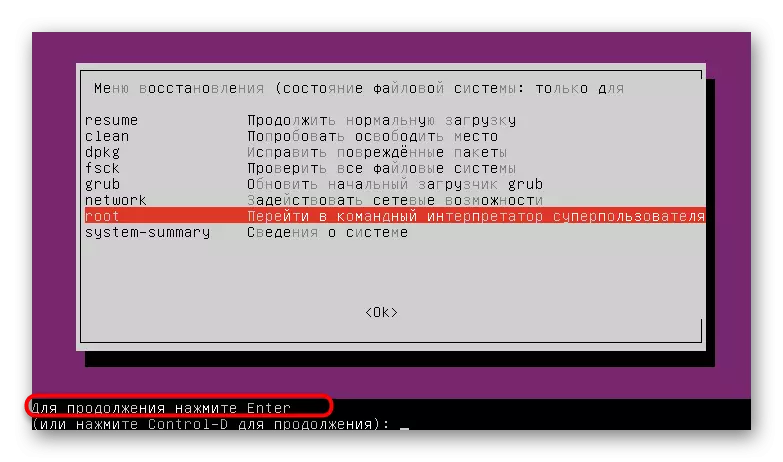
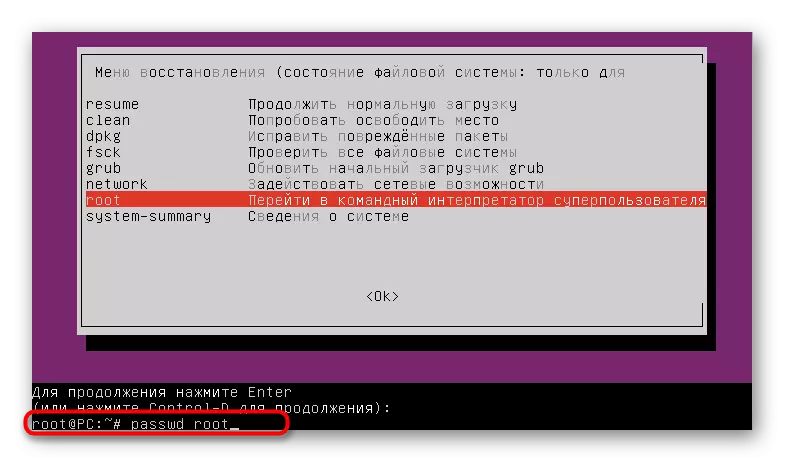
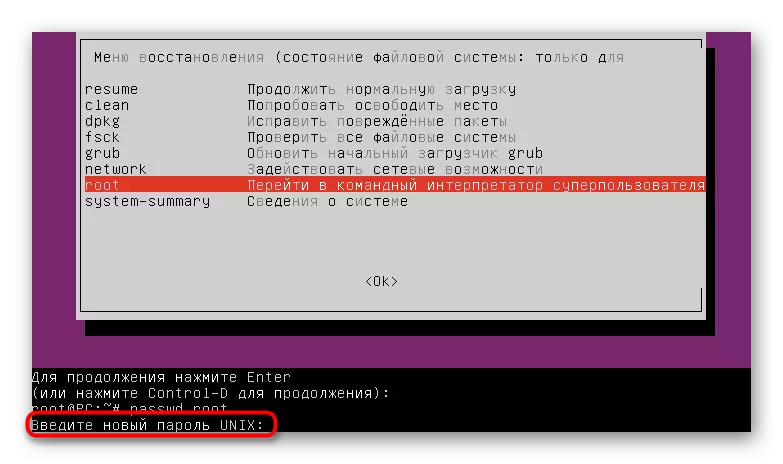
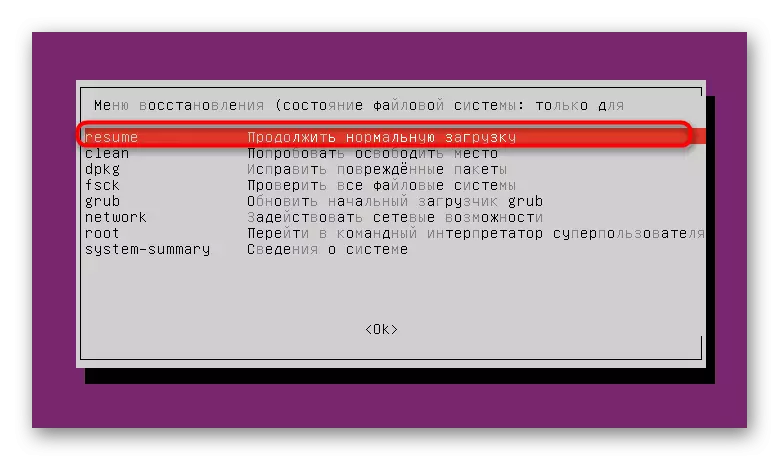
ಲಿನಕ್ಸ್ ಆಪರೇಟಿಂಗ್ ಸಿಸ್ಟಮ್ಗಳಲ್ಲಿ ಎಲ್ಲಾ ರೀತಿಯ ಪಾಸ್ವರ್ಡ್ಗಳನ್ನು ಬದಲಿಸುವ ಜವಾಬ್ದಾರಿಯುತ ಎಲ್ಲಾ ನಿಯತಾಂಕಗಳು ಮತ್ತು ಆಜ್ಞೆಗಳ ಬಗ್ಗೆ ನೀವು ಇಂದು ಕಲಿತಿದ್ದೀರಿ. ಈ ಸಂದರ್ಭದಲ್ಲಿ ಸಾರ್ವತ್ರಿಕ ಸಹಾಯಕರಾಗಿ ಸೂಚನೆಗಳನ್ನು ಬಳಸಿ, ಅಗತ್ಯವಿದ್ದರೆ ಸೂಕ್ತ ವಿಭಾಗವನ್ನು ಉಲ್ಲೇಖಿಸಿ.
